PL550 Digital Signage Podręcznik użytkownika
|
|
|
- Wacława Górecka
- 8 lat temu
- Przeglądów:
Transkrypt
1 PL550 Digital Signage Podręcznik użytkownika
2 Wyłączenie odpowiedzialności BenQ Corporation nie składa żadnych oświadczeń ani gwarancji, wyrażonych lub domniemanych, w odniesieniu do zawartości niniejszego dokumentu. BenQ Corporation zastrzega sobie prawo do aktualizowania tej publikacji i dokonywania zmian w jej treści bez konieczności powiadamiania o tym jakichkolwiek osób. Prawa autorskie Copyright 2015 BenQ Corporation. Wszelkie prawa zastrzeżone. Reprodukowanie, przekazywanie, przepisywanie, zapisywanie w jakikolwiek sposób lub tłumaczenie na jakikolwiek język lub język programowania tej publikacji, w każdej formie i jakimikolwiek środkami elektronicznymi, mechanicznymi, magnetycznymi, optycznymi, chemicznymi lub innymi jest zabronione bez wcześniejszej pisemnej zgody firmy BenQ Corporation.
3 Spis treści Spis treści i Ostrzeżenia i zasady bezpieczeństwa... 1 Ważne instrukcje bezpieczeństwa... 3 Uwagi dotyczące wyświetlacza LCD monitora... 3 Uwagi dotyczące kondensacji... 4 Zasady bezpieczeństwa dotyczące baterii... 4 Zasady bezpieczeństwa dotyczące pilota... 5 Uwagi dotyczące przenoszenia monitora... 5 BenQ ecofacts... 7 Zawartość opakowania... 8 Opcjonalne akcesoria... 9 Montaż monitora Montaż monitora Elementy monitora i ich funkcje Tylny panel Złącza wejściowe/wyjściowe Pilot zdalnego sterowania Przy użyciu pilota Podłączanie Podłączanie przewodów sygnałowych audio/wideo Podłączanie zasilania Podstawowa obsługa Włączanie i wyłączanie monitora Blokowanie/odblokowywanie przycisków Przełączanie źródeł sygnału Regulacja poziomu głośności Połączenie sieciowe Podłączanie do sieci LAN Sterowanie monitorem za pośrednictwem sieci LAN.. 27
4 ii Spis treści Menu ekranowe Schemat menu ekranowego Operacje w obrębie menu ekranowego Menu Obraz Menu Dźwięk Menu Ekran Menu Ustawienia Obsługa ekranowego systemu multimedialnego Przyciski multimedialne na pilocie zdalnego sterowania Przeglądanie plików Podłączanie Komponowanie ściany monitorów System menu Informacje o produkcie Dane techniczne Wymiary Obsługiwane rozdzielczości sygnałów wejściowych Obsługiwane kombinacje sygnałów wejściowych w trybie PAP Rozwiązywanie problemów... 69
5 Ostrzeżenia i zasady bezpieczeństwa Ostrzeżenia i zasady bezpieczeństwa 1 Równoboczny trójkąt ostrzegawczy ze znakiem błyskawicy zakończonej strzałką przestrzega przed nieizolowanym niebezpiecznym napięciem wewnątrz urządzenia, które może być wystarczająco silne, aby stanowić zagrożenie porażenia prądem elektrycznym. Trójkąt równoboczny z wykrzyknikiem to symbol wskazujący, że dokumentacja dołączona do urządzenia zawiera ważne instrukcje dotyczące obsługi i konserwacji (serwisowania). TO URZĄDZENIE WYMAGA UZIEMIENIA W celu zapewnienia bezpieczeństwa działania trójbolcową wtyczkę wolno podłączać tylko do standardowego gniazda trójbolcowego ze sprawnym uziemieniem za pośrednictwem normalnej instalacji budynku. Przedłużacze używane wraz z tym urządzeniem muszą być trzyżyłowe i prawidłowo podłączone, aby zapewnione było połączenie z uziemieniem. Niewłaściwie podłączone przedłużacze są częstą przyczyną śmiertelnych wypadków. Prawidłowe działanie urządzenia nie oznacza, że gniazdo zasilania jest uziemione ani że instalacja jest całkowicie bezpieczna. Dla własnego bezpieczeństwa, w razie jakichkolwiek wątpliwości odnośnie skutecznego uziemienia gniazda zasilania należy skonsultować się z wykwalifikowanym elektrykiem. Należy zadbać o łatwość korzystania z wtyczki przewodu zasilania. Gniazdo zasilania powinno znajdować się blisko urządzenia i być łatwo dostępne. Aby całkowicie odłączyć urządzenie od instalacji zasilającej, należy wyjąć wtyczkę przewodu zasilania z gniazda. Nie należy umieszczać monitora na nierównej, nachylonej lub niestabilnej powierzchni (takiej jak wózek), ponieważ mogłoby to spowodować upadek i uszkodzenie monitora lub innych przedmiotów. Nie należy ustawiać monitora w pobliżu wody, na przykład w salonie spa lub przy basenie, ani w miejscu, w którym wyświetlacz byłby narażony na ochlapywanie lub opryskiwanie, na przykład przy otwartym oknie, przez które może dostawać się woda. Nie należy montować monitora w zamkniętej przestrzeni bez odpowiedniej wentylacji i obiegu powietrza, np. w zamkniętej szafce. Wokół monitora należy pozostawić odpowiednią ilość miejsca, aby umożliwić rozpraszanie ciepła z wnętrza urządzenia. Nie wolno zasłaniać żadnych otworów ani wywietrzników monitora. Przegrzanie może skutkować rozmaitymi zagrożeniami i porażeniem prądem elektrycznym.
6 2 Ostrzeżenia i zasady bezpieczeństwa Monitor powinien być instalowany wyłącznie przez wykwalifikowanego technika. Nieprawidłowa instalacja monitora może doprowadzić do obrażeń ciała i szkód na osobach, a także uszkodzenia samego monitora. Aby zapewnić najlepsze warunki robocze, należy regularnie sprawdzać instalację i poddawać monitor okresowej konserwacji. Do montażu monitora należy używać wyłącznie akcesoriów zatwierdzonych lub zalecanych przez producenta. W przypadku użycia niewłaściwych akcesoriów monitor może spaść, doprowadzając do poważnych obrażeń ciała. Należy się upewnić, że powierzchnia montażowa oraz punkty mocowań są wystarczająco wytrzymałe, aby utrzymały ciężar monitora. Aby zmniejszyć ryzyko porażenia prądem elektrycznym, nie należy zdejmować pokryw. Wewnątrz nie ma żadnych części do samodzielnego serwisowania. Naprawy należy zlecać wykwalifikowanym technikom serwisowym. Aby zapobiec obrażeniom ciała, przed rozpoczęciem użytkowania należy przymocować monitor lub zamontować nogi.
7 Ważne instrukcje bezpieczeństwa 3 Ważne instrukcje bezpieczeństwa 1. Przeczytaj te instrukcje. 2. Zachowaj te instrukcje. 3. Przestrzegaj wszystkich ostrzeżeń. 4. Przestrzegaj wszystkich instrukcji. 5. Nie używaj tego urządzenia w pobliżu wody. 6. Czyść tylko przy użyciu suchej szmatki. 7. Nie zasłaniaj żadnych otworów wentylacyjnych. Zainstaluj zgodnie z instrukcjami producenta. 8. Nie instaluj w pobliżu źródeł ciepła, takich jak grzejniki, wloty ciepłego powietrza, piece i inne urządzenia (w tym wzmacniacze) wytwarzające ciepło. 9. Nie usuwaj zabezpieczeń z wtyczki polaryzowanej lub wtyczki z uziemieniem. Wtyczka polaryzowana ma dwa płaskie bolce, z których jeden jest szerszy. Wtyczka z uziemieniem ma dwa bolce i gniazdo na bolec uziemiający. Gniazdo na bolec uziemiający stanowi zabezpieczenie. Jeśli dostarczona wtyczka nie pasuje do gniazda, skonsultuj się z elektrykiem w celu wymiany przestarzałego gniazda. 10. Zabezpiecz przewód zasilania tak, aby nie był przydeptywany ani ściskany. Szczególną uwagę zwróć na wtyczki, rozgałęźniki i miejsce, w którym przewód wychodzi z urządzenia. 11. Używaj wyłącznie przystawek/akcesoriów zatwierdzonych przez producenta. 12. Używaj wyłącznie wózków, nóg, statywów, uchwytów i stolików zatwierdzonych przez producenta lub sprzedawanych wraz z urządzeniem. W przypadku używania wózka zachowaj ostrożność podczas przemieszczania go wraz z urządzeniem, aby uniknąć obrażeń spowodowanych jego wywróceniem. 13. W czasie burzy z wyładowaniami atmosferycznymi lub w przypadku nieużywania urządzenia przez dłuższy czas odłącz je od zasilania. 14. Wszystkie prace serwisowe zlecaj wykwalifikowanym technikom serwisowym. W przypadku uszkodzenia urządzenia w jakikolwiek sposób, np. w razie uszkodzenia przewodu zasilania lub wtyczki, rozlania płynu lub dostania się przedmiotów do urządzenia, wystawienia urządzenia na działanie deszczu lub wilgoci, nieprawidłowości w działaniu lub upadku urządzenia, należy oddać urządzenie do serwisu. Uwagi dotyczące wyświetlacza LCD monitora Wyświetlacz ciekłokrystaliczny (LCD) tego monitora ma bardzo cienką szybę zabezpieczającą, podatną na zarysowania i pęknięcia na skutek uderzania lub nacisku. Nadmierne naciskanie lub ekstremalne temperatury mogą także spowodować uszkodzenie ciekłych kryształów. Podczas obsługi należy zachować ostrożność. Czas reakcji i jasność wyświetlacza LCD mogą się różnić w zależności od temperatury otoczenia. Należy unikać narażania monitora na bezpośrednie światło słoneczne oraz umieszczania w miejscach, w których na ekran LCD mogłoby być skierowane światło słoneczne lub światło punktowe, ponieważ wytwarzane wówczas ciepło może doprowadzić do uszkodzenia ekranu i zewnętrznej obudowy monitora. Ponadto jasne światło utrudnia oglądanie obrazu na ekranie.
8 4 Ważne instrukcje bezpieczeństwa Ekran LCD składa się z pojedynczych pikseli tworzących obraz i jest produkowany zgodnie ze specyfikacją projektową. 99,9% tych pikseli działa prawidłowo, ale 0,01% z nich może się na stałe świecić (na czerwono, niebiesko lub zielono) lub być na stałe zgaszonych. Jest to ograniczenie techniczne technologii LCD i nie oznacza wady. Monitory LCD, podobnie jak plazmowe (PDP) i konwencjonalne monitory CRT (kineskopowe), są podatne na wypalenie ekranu lub utrwalenie obrazu, czyli pozostające na ekranie linie i cienie, których nie można usunąć. Aby zapobiec takim uszkodzeniom ekranu, należy unikać wyświetlania nieruchomych obrazów (takich jak menu ekranowe, logo stacji telewizyjnych, stałe/nieaktywne teksty lub ikony) przez okres dłuższy niż dwie godziny. Od czasu do czasu należy zmieniać format obrazu. Gdy tylko jest to możliwe, należy wypełniać obrazem cały ekran, eliminując czarne pasy. Należy unikać długotrwałego wyświetlania obrazów w formacie 4:3. W przeciwnym razie na ekranie mogą pozostawać widoczne znaki wypalenia w postaci dwóch pionowych linii. Jeśli wymagane jest wyświetlanie nieruchomego obrazu, zalecane jest włączenie opcji Zapob utrwal obrazu w menu Ustawienia i Zaawansowane. Uwagi dotyczące kondensacji Kondensacja może wystąpić pomiędzy panelem LCD monitora a szybą panelu dotykowego w przypadku gwałtownej zmiany temperatury otoczenia monitora, jak w przypadku przeniesienia monitora z zimnego do ciepłego pomieszczenia, bądź ogrzania pomieszczenia, w którym panowała niska temperatura. Jest to zjawisko naturalne i nie będzie miało wpływu na normalne działanie monitora. W przypadku wystąpienia kondensacji należy włączyć monitor i pozostawić go włączonego przez 2 godziny. Należy zapobiegać przejściu monitora do trybu gotowości poprzez wyłączenie funkcji Oszczędz. energii i Auto-wyszuk. w menu Ustawienia. Aby uniknąć kondensacji należy owinąć monitor w szczelny worek plastikowy przed przeniesieniem go z zimnego do gorącego miejsca, a następnie odczekać aż monitor przystosuje się do wyższej temperatury przed jego odwinięciem. W przypadku używania lub przechowywania monitora w wilgotnym środowisku należy rozważyć umieszczenie osuszacza lub środków pochłaniających wilgoć (takich jak torebki z żelem krzemionkowym) w pobliżu monitora. Zasady bezpieczeństwa dotyczące baterii Używanie baterii niewłaściwego typu może doprowadzić do wycieku substancji chemicznej lub wybuchu. Należy przestrzegać następujących zasad: Baterie należy zawsze wkładać tak, aby końcówki dodatnia i ujemna były skierowane we właściwą stronę, zgodnie z oznaczeniami w komorze baterii. Różne typy baterii mają różne parametry. Nie należy mieszać różnych typów. Nie należy używać jednocześnie starych i nowych baterii. Jednoczesne używanie starych i nowych baterii może skrócić ich żywotność lub spowodować wyciek chemikaliów ze starych baterii. Gdy baterie nie działają, należy je jak najszybciej wymienić. Chemikalia wyciekające z baterii mogą powodować podrażnienia skóry. Jeśli z baterii sączy się jakakolwiek substancja, należy ją natychmiast wytrzeć suchą szmatką i możliwie jak najszybciej wymienić baterie.
9 Ważne instrukcje bezpieczeństwa 5 W zależności od warunków przechowywania żywotność baterii dostarczonych wraz z urządzeniem może ulec skróceniu. Należy je wymienić w ciągu 3 miesięcy lub możliwie jak najszybciej od momentu pierwszego użycia. Mogą istnieć lokalne ograniczenia dotyczące utylizacji lub recyklingu baterii. Należy się zapoznać z lokalnymi przepisami prawa lub skonsultować z firmą świadczącą usługi utylizacji odpadów. Zasady bezpieczeństwa dotyczące pilota Nie należy umieszczać pilota w miejscach, w których panuje wysoka temperatura lub wilgotność, i należy unikać zbliżania go do ognia. Nie należy upuszczać pilota. Nie należy narażać pilota na kontakt z wodą lub wilgocią. Może to doprowadzić do usterki. Pomiędzy pilotem a czujnikiem sygnałów z pilota na urządzeniu nie mogą znajdować się żadne przedmioty. Jeśli pilot ma nie być używany przez dłuższy czas, należy wyjąć z niego baterie. Uwagi dotyczące przenoszenia monitora Monitor ma ograniczoną wytrzymałość mechaniczną. Aby uniknąć usterek działania monitora wynikłych z defektów linii, odkształcenia przedniej ramki, zadrapań/pęknięć szyby monitora, przepuszczania światła itd., należy się z nim delikatnie obchodzić. Podczas przenoszenia monitora należy zawsze trzymać go za cztery (4) uchwyty. Monitor powinny zawsze przenosić dwie (2) osoby dorosłe i należy upewnić się, że jest trzymany pionowo W przypadku zamiaru położenia monitora przednią częścią w dół: - Przygotować płaską i równą powierzchnię o rozmiarze większym od monitora i rozłożyć na niej gruby ochronny arkusz.
10 6 Ważne instrukcje bezpieczeństwa - Delikatnie opuścić monitor poziomo. W przypadku zamiaru obrócenia monitora do góry: - Podnieść monitor poziomo za cztery (4) uchwyty. Nie podnosić go chwytając za narożnik. Należy uważać, aby nie porysować żadnej części podczas obracania w górę. - Ustawić monitor pionowo, upewniając się, że jego ciężar został rozłożony równomiernie na powierzchni. Sprawdź etykietkę wstrząsową na zewnątrz opakowania produktu. Wskaźnik wstrząsów na etykiecie będzie czerwony, jeśli monitor/opakowanie były nieprawidłowo transportowane.
11 Ważne instrukcje bezpieczeństwa 7 BenQ ecofacts BenQ has been dedicated to the design and development of greener product as part of its aspiration to realize the ideal of the "Bringing Enjoyment 'N Quality to Life" corporate vision with the ultimate goal to achieve a low-carbon society. Besides meeting international regulatory requirement and standards pertaining to environmental management, BenQ has spared no efforts in pushing our initiatives further to incorporate life cycle design in the aspects of material selection, manufacturing, packaging, transportation, using and disposal of the products. BenQ ecofacts label lists key eco-friendly design highlights of each product, hoping to ensure that consumers make informed green choices at purchase. Check out BenQ's CSR Website at for more details on BenQ's environmental commitments and achievements.
12 8 Zawartość opakowania Zawartość opakowania Otwórz opakowanie i sprawdź jego zawartość. W razie braku lub uszkodzenia któregoś z elementów skontaktuj się niezwłocznie z miejscem zakupu urządzenia. Monitor LCD Przewód zasilania Przewód D-Sub (15-stykowy) Przewód HDMI Przewód audio Przewód IR Przewód RS-232 Instrukcja szybkiego uruchomienia Pilot zdalnego sterowania Baterie AAA Paski do kontroli odstępów Typ przewodu zasilania może się różnić od pokazanego na ilustracji, w zależności od regionu zakupu. Przed wyrzuceniem opakowania sprawdź, czy nie zostały w nim żadne akcesoria. Pozbywaj się materiałów, z których zrobione jest opakowanie, w sposób rozsądny. Karton możesz przeznaczyć na makulaturę. Można zatrzymać opakowanie (jeśli to możliwe) i wykorzystać je później, gdy zajdzie konieczność przewozu monitora. Nie pozostawiaj plastikowych worków w zasięgu małych dzieci lub niemowląt.
13 Zawartość opakowania 9 Opcjonalne akcesoria Oprócz elementów standardowego zestawu osobno dostępne są również następujące akcesoria opcjonalne: Noga monitora Zestaw do dopasowywania krawędzi
14 10 Montaż monitora Montaż monitora Montaż monitora Monitor można przymocować do powierzchni pionowej za pomocą odpowiedniego uchwytu ściennego lub ustawić na powierzchni poziomej, na opcjonalnych nogach. Podczas montażu należy przestrzegać następujących zasad: W montażu monitora powinny uczestniczyć co najmniej dwie osoby dorosłe. Próba zamontowania monitora przez jedną osobę może być niebezpieczna i doprowadzić do obrażeń ciała. Zaleca się zlecenie montażu wykwalifikowanym technikom. Niewłaściwy montaż może spowodować spadnięcie monitora lub nieprawidłowe działanie. Montaż monitora na ścianie 1. Umieść czysty, suchy i niestrzępiący się materiał na płaskiej, poziomej i wolnej powierzchni. Materiał musi być większy niż ekran monitora. 2. Delikatnie połóż monitor na materiale ekranem LCD w dół. 3. Jeśli do monitora przymocowane są nogi, zdemontuj je. 400mm *Typ śrub: M6 4. Zlokalizuj otwory na śruby do montażu ściennego na tylnej części monitora, jak pokazano na ilustracji. 400mm 5. Przymocuj uchwyt montażowy do monitora, a następnie zamocuj monitor na ścianie zgodnie z instrukcjami dołączonymi do uchwytu. Śruba powinna być o co najmniej 10 mm dłuższa niż grubość uchwytu montażowego. Pamiętaj o odpowiednim dokręceniu i zabezpieczeniu wszystkich śrub. (Zalecany moment dokręcenia: N cm). Elementy montażowe powinny być na tyle wytrzymałe, aby uniosły ciężar monitora. Monitor LCD 10 mm (0,39") Grubość uchwytu naściennego
15 Montaż monitora 11 Aby zapewnić prawidłową wentylację, należy zachować co najmniej 10 mm wolnego miejsca pomiędzy tylną pokrywą monitora a ścianą. W sprawie montażu naściennego zalecamy konsultację z wykwalifikowanym technikiem. Producent nie ponosi odpowiedzialności za montaż niewykonany przez wykwalifikowanego technika. 10mm (0.39") Gniazdo AC IN i OUT w przypadku obracania monitora powinno znajdować się na łącznikach. Montaż opcjonalnych nóg nabiurkowych 1. Umieść czysty, suchy i niestrzępiący się materiał na płaskiej, poziomej i wolnej powierzchni. Materiał musi być większy niż ekran monitora. 2. Delikatnie połóż monitor na materiale ekranem LCD w dół. 3. Umieść nogi na monitorze w sposób pokazany na ilustracji. 4. Przymocuj nogi do monitora przy użyciu śrub i odpowiedniego śrubokrętu. Typ śrub: M4 Długość śrub: 10 mm Moment obrotowy: 10
16 12 Elementy monitora i ich funkcje Elementy monitora i ich funkcje Tylny panel Nr Nazwa Opis Czujnik sygnałów z pilota / czujnik oświetlenia otoczenia / wskaźnik zasilania ENTER/INPUT MENU,, /-, /+ Odbiera sygnały z pilota. Gdy włączona jest funkcja Czujnik światła, wykrywa warunki oświetlenia wokół monitora i automatycznie dostosowuje jasność ekranu. Wskazuje stan pracy monitora: - Świeci zielonym światłem, gdy monitor jest włączony. - Świeci czerwonym światłem, gdy monitor jest wyłączony. - Świeci czerwonym światłem, gdy monitor jest w trybie Oszczędz. energii > Mocna. - Miga czerwonym światłem, gdy monitor jest w trybie Oszczędz. energii > Słaba. - Nie świeci się, gdy zasilanie jest wyłączone. Wybór źródła sygnału wideo. Potwierdzenie wyboru lub wejście do podmenu w trybie menu ekranowego. Otwarcie lub zamknięcie menu ekranowego. Przewijanie ustawień i opcji w menu ekranowym. /-, /+: Klawisze skrótu do regulacji głośności dźwięku.
17 Elementy monitora i ich funkcje Przycisk zasilania Wskaźnik zasilania Służy do włączania i wyłączania monitora. Wskazuje stan zasilania monitora: - Świeci zielonym światłem, gdy monitor jest włączony. - Świeci czerwonym światłem, gdy monitor jest wyłączony. - Świeci czerwonym światłem, gdy monitor jest w trybie Oszczędz. energii > Mocna. - Miga czerwonym światłem, gdy monitor jest w trybie Oszczędz. energii > Słaba. - Nie świeci się, gdy zasilanie jest wyłączone.
18 14 Elementy monitora i ich funkcje Złącza wejściowe/wyjściowe Nr Nazwa Opis 1 AC OUT (3.5A) Przekazuje zasilanie sieciowe z gniazda AC IN do innego monitora. 2 AC IN (7.0A) Służy do podłączenia do gniazda sieciowego za pośrednictwem załączonego przewodu zasilania. 3 AC SWITCH ON/OFF Włącza i wyłącza główne zasilanie. SPEAKER Wyjście sygnałów audio do zewnętrznych głośników IR-IN/IR-OUT AUDIO OUT (R/L) AUDIO IN 2 AUDIO IN 1 VGA IN VGA OUT IR-IN: Do podłączenia urządzenia poszerzającego zasięg pilota na podczerwień w celu poprawy reakcji na sygnały z pilota. IR-OUT: Wyjście sygnału IR ze źródła IR-IN do innego monitora. Wyjście sygnałów audio do zewnętrznego urządzenia. Odbiór sygnałów audio z zewnętrznego urządzenia (np. magnetowidu lub odtwarzacza DVD). Odbiór sygnałów audio z zewnętrznego urządzenia (np. komputera). Odbiór analogowych sygnałów RGB z zewnętrznego urządzenia (np. komputera). Wyjście analogowych sygnałów RGB ze źródła VGA IN do innego monitora.
19 Elementy monitora i ich funkcje AV IN AV OUT VIDEO IN (S-VIDEO) VIDEO IN (YPbPr) RS232C IN/OUT DVI-IN HDMI IN HDMI OUT DP (DisplayPort) USB Type A USB Mini-B RJ-45 Odbiór kompozytowych sygnałów wideo z zewnętrznego urządzenia (np. magnetowidu lub odtwarzacza DVD). Wyjście kompozytowych sygnałów wideo ze źródła AV IN do innego monitora. Odbiór sygnałów S-Video z zewnętrznego urządzenia (np. magnetowidu lub odtwarzacza DVD). Odbiór komponentowych sygnałów wideo (YPbPr) z zewnętrznego urządzenia (np. odtwarzacza DVD, telewizora HD lub laserowego odtwarzacza płyt). Do sterowania zewnętrznego i pracy wieloekranowej. RS232C IN: odbiór sygnałów sterowania z komputera lub innego monitora. RS232C OUT: wyjście sygnałów sterowania ze źródła RS232C IN do innego monitora. Odbiór sygnałów DVI z zewnętrznego urządzenia (np. komputera). Odbiór sygnałów HDMI z zewnętrznego urządzenia (np. odtwarzacza płyt Blu-ray). Wyjście sygnałów sterowania ze źródła HDMI IN do innego monitora. Służy do podłączenia urządzenia kompatybilnego ze standardem DisplayPort. Służy do podłączania napędu flash USB lub bezprzewodowej karty sieciowej. Służy do podłączania do komputera w celu uzyskania funkcji monitora USB. Służy do podłączania do portu RJ-45 w routerze Ethernet.
20 16 Elementy monitora i ich funkcje Pilot zdalnego sterowania ENTER Potwierdzenie wyboru lub zapisanie zmian. 6 INFO Wyświetlenie bieżącego źródła sygnału i rozdzielczości ON/OFF Służy do włączania i wyłączania monitora. 2 INPUT Wybór źródła wejścia Przyciski numeryczne (1-9)/przyciski źródła sygnału Pełnią funkcję przycisków numerycznych, gdy menu ekranowe jest włączone. Pełnią funkcję przycisków źródła sygnału, gdy menu ekranowe jest wyłączone. Funkcje HDMI-2 i SDI nie są dostępne w przypadku tego monitora. 8 MENU Otwarcie lub zamknięcie menu ekranowego. 9 Przycisk numeryczny (0)/MUTE Pełni funkcję przycisku numerycznego, gdy menu ekranowe jest włączone. Włączenie lub wyłączenie funkcji wyciszenia. 10 / Przewijanie ustawień i opcji w menu ekranowym, gdy menu ekranowe jest włączone. 11 Przyciski MULTI-MEDIA Szczegóły można znaleźć w rozdziale Obsługa ekranowego systemu multimedialnego na stronie EXIT Wraca do poprzedniego menu lub zamyka menu ekranowe, gdy jest ono włączone. 4 / VOL- / / VOL+ Przewijanie ustawień i opcji w menu ekranowym. Zmniejszanie/zwiększanie głośności.
21 Przy użyciu pilota Wkładanie baterii do pilota Elementy monitora i ich funkcje Otwórz pokrywę komory baterii na pilocie. 2. Włóż załączone baterie tak, aby dodatnie i ujemne końcówki odpowiadały oznaczeniom (+) i ( ) w komorze baterii. Baterie są dołączone do zestawu dla wygody użytkownika, aby możliwe było natychmiastowe rozpoczęcie użytkowania urządzenia. Należy je wymienić przy najbliższej okazji. 3. Załóż pokrywę komory baterii.
22 18 Elementy monitora i ich funkcje Wskazówki dotyczące korzystania z pilota Podczas naciskania przycisków należy kierować przedni koniec pilota bezpośrednio na czujnik sygnałów z pilota, znajdujący się na monitorze. Nie należy dopuszczać do zamoczenia pilota ani umieszczać go w wilgotnych miejscach (takich jak łazienka). Jeśli w okienko czujnika sygnałów z pilota na monitorze skierowane jest bezpośrednie światło słoneczne lub inne silne światło, pilot może nie działać prawidłowo. W takiej sytuacji należy zmienić źródło światła, zmienić kąt monitora lub kierować pilota w okienko czujnika z mniejszej odległości. Maks. 10 m (32,8 stopy)
23 Podłączanie 19 Podłączanie Podłączanie przewodów sygnałowych audio/wideo Podczas podłączania przewodów należy przestrzegać następujących zasad: Wyłącz wszystkie urządzenia. Zapoznaj się z gniazdami audio/wideo na monitorze i urządzeniach, których zamierzasz użyć. Pamiętaj, że nieprawidłowe podłączenie przewodów może negatywnie wpłynąć na jakość obrazu. Przy odłączaniu przewodu od gniazda nie ciągnij za sam przewód. Zawsze chwytaj i ciągnij za wtyczkę. Sprawdź, czy wszystkie przewody są włożone do końca i dobrze osadzone. Podłączanie wejścia VGA 1. Podłącz przewód D-Sub (15-stykowy) do gniazda VGA IN monitora i gniazda wyjściowego VGA komputera. 2. Podłącz odpowiedni audio do gniazda wyjściowego audio komputera i gniazda AUDIO IN 1 monitora. 3. Aby wyświetlić obraz z tego źródła, naciśnij przycisk VGA na pilocie. Aby wybrać odpowiednie źródło dźwięku, patrz Źródło dźwięku na stronie 36 w celu uzyskania dalszych szczegółów. Przewód D-Sub (15-stykowy) Przewód audio Komputer
24 20 Podłączanie Podłączanie wejść cyfrowych 1. Podłącz przewód DVI-D do gniazda DVI-IN monitora i gniazda wyjściowego DVI-D komputera. Jeśli komputer posiada gniazdo wyjściowe DisplayPort, należy podłączyć gniazdo wyjściowe DisplayPort komputera do gniazda wejściowego DP w monitorze za pomocą przewodu DisplayPort. Jeśli komputer posiada gniazdo wyjściowe HDMI, należy podłączyć gniazdo wyjściowe HDMI komputera do gniazda wejściowego HDMI IN w monitorze za pomocą przewodu HDMI. 2. Jeśli istnieje taka potrzeba, podłącz odpowiedni przewód audio do gniazda wyjściowego audio komputera i gniazda AUDIO IN 1 monitora. 3. Aby wyświetlić obraz wideo z tych wejść, naciśnij przycisk DVI, DP lub HDMI-1 na pilocie. Aby wybrać odpowiednie źródło dźwięku, patrz Źródło dźwięku na stronie 36 w celu uzyskania dalszych szczegółów. Przewód audio (wymagany tylko w przypadku połączenia DVI-D) Przewód DVI-D Przewód HDMI Komputer Przewód DisplayPort Przewody DVI-D i DisplayPort nie są załączone w zestawie i należy je zakupić osobno.
25 Podłączanie 21 Podłączanie komponentowego wejścia wideo YPbPr 1. Podłącz komponentowy przewód wideo do gniazd VIDEO IN (YPbPr) monitora i komponentowych gniazd wyjściowych urządzenia A/V (np. magnetowidu lub odtwarzacza DVD). 2. Podłącz odpowiedni przewód audio do gniazda wyjściowego audio odtwarzacza DVD i gniazd AUDIO IN 2 monitora. 3. Aby wyświetlić obraz wideo z tego źródła, naciśnij przycisk YPbPr na pilocie. Aby wybrać odpowiednie źródło dźwięku, patrz Źródło dźwięku na stronie 36 w celu uzyskania dalszych szczegółów. Komponentowy przewód wideo Przewód audio Odtwarzacz DVD/magnetowid Przewody te nie są załączone w zestawie i należy je zakupić osobno.
26 22 Podłączanie Podłączanie wejść AV i S-Video 1. Podłącz odpowiedni przewód wideo do gniazda VIDEO IN (S-VIDEO) lub AV IN monitora i gniazda wyjściowego urządzenia A/V (np. magnetowidu). 2. Podłącz odpowiedni przewód audio do gniazd wyjściowych audio magnetowidu i gniazd AUDIO IN 2 monitora. 3. Aby wyświetlić obraz wideo z tego źródła, naciśnij przycisk AV na pilocie w celu przełączenia na sygnał AV lub naciśnij kilkukrotnie przycisk INPUT w celu przełączenia na sygnał S-Video. Aby wybrać odpowiednie źródło dźwięku, patrz Źródło dźwięku na stronie 36 w celu uzyskania dalszych szczegółów. Przewód S-Video Przewód AV Przewód audio Odtwarzacz DVD/magnetowid Przewody te nie są załączone w zestawie i należy je zakupić osobno.
27 Podłączanie 23 Podłączanie wejść multimedialnych Aby podłączyć monitor do sieci, wykonaj jeden z następujących kroków Podłącz jeden koniec przewodu RJ-45 do gniazda RJ-45 w monitorze, a drugi koniec do portu RJ-45 w module sieci Ethernet lub routerze. Podłącz bezprzewodową kartę sieciową USB do gniazda USB Type A. Aby podłączyć monitor bezpośrednio do komputera Podłącz wtyczkę mini B przewodu USB do gniazda USB Mini-B w monitorze, a wtyczkę typu A do komputera. Aby wyświetlić obraz wideo z wejścia, naciśnij MULTI-MEDIA na pilocie zdalnego sterowania lub wybierz MULTI-MEDIA z paska wyboru źródła w celu uzyskania dostępu do ekranowego systemu multimediów. Szczegóły można znaleźć w rozdziale Obsługa ekranowego systemu multimedialnego na stronie Przewód RJ Przewód USB 3 Napęd flash USB 4 Bezprzewodowa karta sieciowa USB Przewody te nie są załączone w zestawie i należy je zakupić osobno.
28 24 Podłączanie Podłączanie kilku monitorów Istnieje możliwość szeregowego podłączenia kilku monitorów do komputera. Liczba monitorów możliwa do podłączenia zależy od rozdzielczości używanego sygnału wejściowego. Dodatkowy monitor Przewód HDMI Przewód RS-232C Przewód AV Przewód D-Sub (15-stykowy) Pierwszy monitor Połączenie szeregowe HDMI akceptuje sygnały z HDMI IN, RJ-45, USB Type A, USB Mini-B i DVI-IN. Zastosowanie połączenia szeregowego RS-232C wymaga komputera wyposażonego w gniazdo RS-232C. Użyj przewodów szeregowych RS-232C typu null modem do takich zastosowań. W przypadku użycia połączenia szeregowego postaraj się nie używać urządzenia źródłowego HDCP.
29 Podłączanie 25 Podłączanie zasilania 1. Podłącz jeden koniec przewodu zasilania do gniazda AC IN monitora, a drugi do odpowiedniego gniazda będącego źródłem zasilania (jeśli gniazdo jest wyposażone w przełącznik, ustaw go w pozycji włączonej). 2. Przełączyć włącznik zasilania do pozycji WŁ., aby włączyć zasilanie główne. 2 1 Przewód zasilania załączony w zestawie nadaje się tylko do zasilania prądem zmiennym o napięciu V. Pokazany przewód zasilania i gniazdo mogą różnić się od stosowanych w danym regionie. Należy używać wyłącznie przewodu zasilania odpowiedniego dla danego regionu. Nigdy nie należy używać uszkodzonego lub przetartego przewodu zasilania ani zmieniać typu wtyczki przewodu zasilania. W przypadku stosowania przedłużaczy lub wielogniazdowych listew zasilających należy uważać na łączne obciążenie. Ten monitor nie zawiera części do samodzielnego serwisowania przez użytkownika. Nigdy nie należy odkręcać ani zdejmować żadnych pokryw. Wewnątrz monitora znajdują się miejsca pod niebezpiecznym napięciem. Przed przemieszczeniem monitora należy wyłączyć jego zasilanie i odłączyć przewód zasilania.
30 26 Podstawowa obsługa Podstawowa obsługa Włączanie i wyłączanie monitora Aby włączyć lub wyłączyć monitor, naciśnij przycisk zasilania na panelu sterowania monitora lub na pilocie. W trybie oczekiwania monitor też pobiera prąd. Aby całkowicie odłączyć zasilanie, ustaw przełącznik zasilania w pozycji wyłączenia lub odłącz przewód zasilania od gniazda sieciowego. Monitor obsługuje funkcję DPM Power Management zatwierdzoną przez stowarzyszenie VESA. Jest to funkcja oszczędzania energii, automatycznie zmniejszająca pobór mocy przez monitor po zaprogramowanym okresie bezczynności klawiatury i myszy. Blokowanie/odblokowywanie przycisków Istnieje możliwość zablokowania/odblokowania panelu sterowania w celu zapobieżenia niepożądanej lub przypadkowej obsłudze. Przyciski panelu sterowania Aby zablokować/odblokować przyciski panelu sterowania, równocześnie naciśnij przyciski /- i /+ na panelu sterowania i przytrzymaj przez 5 sekund. Po zablokowaniu przyciski panelu sterowania nie będą działały aż do ich odblokowania. Funkcje pilota (IR) Aby zablokować/odblokować funkcje pilota (IR), naciśnij przyciski MENU i /- na panelu sterowania i przytrzymaj przez 5 sekund. Po zablokowaniu monitor nie będzie reagował na sygnały z pilota aż do momentu odblokowania tej funkcji. Aby zablokować/odblokować zarówno przyciski panelu sterowania, jak i pilota zdalnego sterowania, naciśnij przycisk na 5 sekund, a następnie przycisk ENTER na pilocie zdalnego sterowania. Po zablokowaniu przyciski panelu sterowania i pilota zdalnego sterowania nie będą działały aż do ich odblokowania. Przełączanie źródeł sygnału Aby wybrać źródło sygnału, naciśnij przycisk ENTER/INPUT lub przyciski służące do wybierania sygnału na pilocie, lub przycisk ENTER/INPUT na panelu sterowania. Regulacja poziomu głośności Aby wyregulować głośność, użyj przycisków /- lub /+ na panelu sterowania bądź VOL+/VOL- na pilocie.
31 Połączenie sieciowe 27 Połączenie sieciowe Podłączanie do sieci LAN Aby skonfigurować monitor w celu podłączenia do lokalnej sieci LAN: 1. Podłącz przewód RJ45 do odpowiedniego gniazda monitora oraz przełącznika lub routera sieci LAN. 2. Otwórz menu ekranowe i przejdź do opcji Ustawienia > Sterowanie. Wybierz opcję LAN. 3. Wybierz opcję Ustawienia > Sieć. Jeśli pracujesz w środowisku DHCP, wybierz opcję DHCP > Ustaw i naciśnij ENTER. Zostaną wyświetlone ustawienia Adres IP, Maska podsieci, Brama domyślna, Główny DNS i Drugi DNS. Jeśli nie pracujesz w środowisku DHCP, wybierz opcję Ręczne > Ustaw i naciśnij ENTER. Skontaktuj się z administratorem sieci, aby uzyskać informacje na temat ustawień Adres IP, Maska podsieci, Brama domyślna, Główny DNS i Drugi DNS, a następnie wprowadź je w odpowiednich polach. 4. Aby zapisać ustawienia i powrócić do poprzedniego menu, zaznacz opcję Ustaw i naciśnij ENTER na pilocie. Sterowanie monitorem za pośrednictwem sieci LAN Po ustawieniu prawidłowego adresu IP monitora, gdy jest on włączony lub znajduje się w trybie oczekiwania, można go obsługiwać z dowolnego komputera znajdującego się w tej samej lokalnej sieci LAN. Gdy aktywna jest obsługa przez sieć LAN, nie można obsługiwać monitora za pośrednictwem złącza RS-232C. Zaleca się używanie przeglądarki Internet Explorer, wersji 7.0 lub nowszej. 1. Podłącz monitor do przełącznika lub routera sieci LAN za pomocą przewodu RJ-45. Przełącznik lub router Przewód RJ-45
32 28 Połączenie sieciowe 2. Otwórz menu ekranowe i przejdź do opcji Ustawienia > Sterowanie. Wybierz opcję LAN. Ustawienia Język Plan Oszczędz. energii Sterowanie Sieć Ustal ID monitora Kontrola HDMI Zaawansowane Informacje Przywróć Polski Mocna RS-232C LAN IR pass Wył. :Zmień ENTER :Wejdź EXIT :Wyjdź 3. Wybierz opcję Sieć. Ustawienia Język Plan Oszczędz. energii Sterowanie Polski Mocna LAN Sieć Ustal ID monitora 1 Kontrola HDMI Wył. Zaawansowane Informacje Przywróć :Zmień ENTER :Wejdź EXIT :Wyjdź
33 Połączenie sieciowe Wybierz opcję DHCP > Ustaw. Ustawienia DHCP Ręczne Anuluj Ustaw :Zmień ENTER :Wejdź EXIT :Wyjdź 5. Monitor rozpocznie uzyskiwanie adresu IP z podłączonej sieci. Po zakończeniu na ekranie zostanie wyświetlony komunikat Gotowe. 6. Przejdź do opcji Ustawienia > Informacje i zanotuj Adres IP monitora. Ustawienia Data Model Nr seryjny Czas użytk (Sob.) PL550 XXXXXXXXXXXXX H Wersja oprogr. X.XX wersja LAN X.XX Adres IP :Zmień ENTER :Wejdź EXIT :Wyjdź
34 30 Połączenie sieciowe 7. Wprowadź adres IP monitora na pasku adresu przeglądarki i naciśnij klawisz Enter. Zostanie wyświetlona strona ustawień. Wprowadź adres IP monitora INFORMATION (INFORMACJE): Zawiera informacje ogólne na temat monitora. PICTURE & SOUND (OBRAZ I DŹWIĘK): Zawiera opcje regulacji obrazu i dźwięku. Aby uzyskać więcej informacji na temat regulacji tych ustawień, patrz Menu Obraz na stronie 34 i Menu Dźwięk na stronie 35. SCREEN (EKRAN): Zawiera opcje związane z ustawieniami monitora. Aby uzyskać więcej informacji na temat regulacji tych ustawień, patrz Menu Ekran na stronie 37. SETTING (USTAWIENIA): Zawiera opcje zaawansowanych ustawień monitora. Aby uzyskać więcej informacji na temat regulacji tych ustawień, patrz Menu Ustawienia na stronie 41. SCHEDULE (PLAN): Zawiera opcje dotyczące konfigurowania aktualnej godziny i daty oraz do 7 ustawień harmonogramu automatycznego włączania i wyłączania monitora. MAIL REPORT (RAPORT POCZTY): Zawiera opcje dotyczące konfigurowania ustawień serwera do wysyłania stanu i raportów ostrzeżeń z monitora. NETWORK (SIEĆ): Zawiera opcje ręcznego ustawiania adresu IP monitora lub automatycznego uzyskiwania adresu IP z serwera DHCP. Aby uzyskać więcej informacji na temat konfiguracji ustawień sieciowych, patrz Podłączanie do sieci LAN na stronie 27. Aby móc włączać monitor ze strony internetowej, menu Ustawienia > Sterowanie musi być ustawione na LAN, a menu Ustawienia > Oszczędz. energii na Słaba lub Wył.
35 Menu ekranowe 31 Menu ekranowe Schemat menu ekranowego Obraz Dźwięk Ekran Nazwa menu Opcje/funkcje Patrz str. Ustawienia Tryb obrazu Podświetlenie Kontrast Jasność Saturacja Faza Ostrość Temp. kolorów Redukcja szumu Tryb film Przywróć Tryb audio Soprany Basy Balans Surround Głośnik Źródło dźwięku Przywróć Ustawienia PAP Ściana wyśw. Format Ustawienia Zatrzymaj Język Plan Oszczędz. energii Sterowanie Sieć Ustal ID monitora Kontrola HDMI Zaawansowane Informacje Przywróć Niektóre opcje są dostępne dopiero po wybraniu odpowiedniego źródła sygnału.
36 32 Menu ekranowe Operacje w obrębie menu ekranowego Przy użyciu przycisków panelu sterowania 1. Aby otworzyć menu ekranowe, naciśnij przycisk MENU. Przy użyciu pilota 1. Aby otworzyć menu ekranowe, naciśnij przycisk MENU. ENTER INPUT MENU 2. Aby wybrać opcję w menu ekranowym, użyj przycisku lub. 2. Aby wybrać opcję, użyj przycisku lub. ENTER INPUT MENU 3. Aby potwierdzić wybór, naciśnij przycisk ENTER/INPUT. 3. Aby potwierdzić wybór, naciśnij przycisk ENTER. ENTER INPUT MENU 4. Aby wybrać funkcję, użyj przycisku lub, a aby zmienić ustawienia, użyj przycisku lub. Aby zapisać zmiany, naciśnij przycisk ENTER/ INPUT. 4. Aby wybrać funkcję, użyj przycisku i, a aby zmienić ustawienia, użyj przycisku lub. Aby potwierdzić zmiany, naciśnij przycisk ENTER. ENTER INPUT MENU
37 Menu ekranowe Aby zamknąć menu ekranowe, naciśnij przycisk MENU. 5. Aby zamknąć menu ekranowe, naciśnij przycisk MENU. ENTER VIDEO SOURCE
38 34 Menu ekranowe Menu Obraz Obraz Tryb obrazu Standrad Podświetlenie 100 Kontrast 50 Jasność 50 Saturacja 25 Faza 25 Ostrość 10 Temp. kolorów Zimne Redukcja szumu Średnia Tryb film Przywróć Auto :Zmień ENTER :Wejdź EXIT :Wyjdź Nazwa Tryb obrazu Podświetlenie Kontrast Jasność Saturacja Faza Ostrość Temp. kolorów Redukcja szumu Tryb film Przywróć Opis Wybór trybu wyświetlania. Regulacja intensywności podświetlenia ekranu. Ta funkcja nie jest dostępna, gdy funkcja Czujnik światła lub Kontrast dyn. jest ustawiona na Wł. Umożliwia regulację kontrastu obrazu. Umożliwia regulację jasności obrazu. Umożliwia regulację intensywności kolorów obrazu. Umożliwia regulację fazy obrazu. Umożliwia regulację ostrości obrazu. Umożliwia regulację temperatury barwowej. Umożliwia redukcję elektrycznych zakłóceń obrazu spowodowanych pracą różnych odtwarzaczy multimedialnych. Automatyczna optymalizacja ekranu poprzez wykrywanie zawartości obrazu i zastosowanie odwróconego procesu 3-2 lub 2-2 ściągania w dół. Obraz będzie wyraźniejszy i bardziej naturalny. Ta funkcja nie jest dostępna w przypadku trybu wyświetlania Obraz i obraz (PAP). W zależności od sygnału wejściowego funkcja ta może nie być poprawnie przetwarzana. Powoduje zresetowanie wszystkich ustawień w menu Obraz.
39 Menu ekranowe 35 Menu Dźwięk Dźwięk Tryb audio Standrad Soprany 0 Basy 0 Balans Surround Głośnik Równo Wył. Wewnętrzny Źródło dźwięku Audio 1 Przywróć :Zmień ENTER :Wejdź EXIT :Wyjdź Nazwa Tryb audio Soprany Basy Balans Surround Głośnik Opis Dostosowanie dźwięku z głośników. Dynamiczny: Umożliwia poprawienie wysokich i niskich tonów. Standrad: Ustawienia bez korekt. Użytkownika: Umożliwia zastosowanie ustawień niestandardowych. Regulacja wysokich tonów. Regulacja niskich tonów (basów). Regulacja balansu dźwięku. Włącza lub wyłącza tryb przestrzenny. Wybór źródła dźwięku. Line-Out: Wybiera źródło sygnału wyjściowego audio z AUDIO OUT (R/L) na tylnym panelu złączy. Zewnętrzny: Wybiera źródło sygnału wyjściowego audio z SPEAKER na tylnym panelu złączy. Wewnętrzny: Wybiera źródło sygnału wyjściowego audio z głośników wewnętrznych.
40 36 Menu ekranowe Wybór źródła sygnału wejściowego audio. Źródło dźwięku Multi-Media: Źródło dźwięku pochodzi z zawartości multimedialnej przesyłanej przez połączenie sieciowe RJ-45 i porty USB. Przywróć DisplayPort HDMI Audio 1 Audio 2 Powoduje zresetowanie wszystkich ustawień w menu Dźwięk.
41 Menu ekranowe 37 Menu Ekran Ekran Ustawienia PAP Ściana wyśw. Format Ustawienia Zatrzymaj Funkcja dotyk. Pełny Wył. Wył. :Zmień ENTER :Wejdź EXIT :Wyjdź Nazwa Ustawienia PAP (Obraz i obraz) Opis PAP: Umożliwia włączenie lub wyłączenie funkcji PIP (obraz w obrazie) i PBP (obraz obok obrazu). Aktywny obraz: Gdy funkcja PIP jest włączona, pozwala na wybranie głównego lub podrzędnego obrazu. W przypadku funkcji PBP pozwala na wybranie lewego lub prawego obrazu. Zamienia główny/podrzędny lub lewy/prawy obraz. Rozmiar obrazu: Zmiana rozmiaru dodatkowego obrazu. Tryb PIP Format obrazu 4:3 16:9 Szerokość Wysokość Szerokość Wysokość Mały Duży Jednostka: piksel W trybie PIP, gdy format obrazu sygnału źródłowego obrazu podrzędnego to 4:3, a jego opcja Format jest ustawiona na Pełny 1 lub Rzeczywisty, obraz podrzędny będzie wyświetlany w formacie 4:3. W trybie PBP format obrazu podrzędnego to zawsze 16:9, niezależnie od ustawienia Format. Tryb PBP Format obrazu = 16:9 (stały) Szerokość Wysokość Rozmiar = Rozmiar = Rozmiar = Rozmiar = Rozmiar = Rozmiar = Rozmiar = Rozmiar = Rozmiar = Rozmiar = Rozmiar = Rozmiar = Rozmiar = Rozmiar = Rozmiar = Jednostka: piksel
42 38 Menu ekranowe Pozycja obrazu: (Tylko tryb PIP) Umożliwia zmianę pozycji obrazu podrzędnego. Góra po lewej Góra po prawej Ustawienia PAP (Ciąg dalszy) Dół po lewej Dół po prawej Ściana wyśw. Format Funkcja PAP nie jest dostępna dla wszystkich kombinacji źródeł sygnału. Aby uzyskać więcej informacji na temat obsługiwanych kombinacji, patrz Obsługiwane kombinacje sygnałów wejściowych w trybie PAP na stronie 68. W trybie PAP emitowany będzie tylko dźwięk z obrazu aktywnego. Monit. poz./monit. pion.: Wybór liczby monitorów w poziomie/ pionie. Poł. poz./poł. pion.: Ustawianie położenia macierzy ściany monitorów w poziomie/pionie. Ust. Ramy: Regulacja obrazów przy krawędziach w celu optymalizacji prezentacji na całej ścianie monitorów. LED: Umożliwia włączenie lub wyłączenie wyświetlania wskaźnika zasilania na monitorze. Opóźnienie włączania: Umożliwia włączenie lub wyłączenie sekwencji uruchamiania ściany monitorów. Gdy ta funkcja jest włączona, opóźnienie włączenia monitora może wynosić maksymalnie 10 sekund. Ustawianie formatu obrazu. Szeroki zoom: Powoduje powiększenie obrazu w celu wypełnienia ekranu z minimalizacją zniekształceń. Zoom: Powoduje powiększenie obrazu przy zachowaniu takich samych proporcji. Pełny: Powoduje powiększenie obrazu w poziomie w celu wypełnienia ekranu, gdy format źródła obrazu wynosi 4:3 (rozdzielczość standardowa). Jeśli format źródła obrazu to 16:9 (rozdzielczość HD), zostaje on wyświetlony w takich samych proporcjach, czyli 16:9. 4:3: Powoduje wyświetlanie obrazu w formacie 4:3 niezależnie od źródła.
43 Menu ekranowe 39 Pełny 1: Powoduje powiększenie obrazu w pionie w celu wypełnienia ekranu przy zachowaniu proporcji. Wokół obrazu może pojawić się czarna ramka. Pełny 2: Powoduje powiększenie obrazu w celu wypełnienia ekranu. Rzeczywisty: Powoduje wyświetlanie obrazu z oryginalną liczbą punktów. Sygnał wejściowy wideo Obraz źródłowy 4:3 Obraz źródłowy 16:9 Szeroki zoom Szeroki zoom Format (Ciąg dalszy) Zoom Zoom Pełny Pełny 4:3 4:3 Sygnał wejściowy komputera Rzeczywisty Pełny 1 Pełny 2
44 40 Menu ekranowe Ustawienia Zatrzymaj Autokonfig.: Umożliwia wybranie, czy obraz ma być optymalizowany dla wszystkich obrazów wejściowych VGA. Faza: Regulacja fazy obrazu wejściowego VGA. Taktowanie: Regulacja częstotliwości zegara obrazu wejściowego VGA. Poł. poz.: Regulacja położenia obrazu wejściowego VGA w poziomie. Poł. pion.: Regulacja położenia obrazu wejściowego VGA w pionie. Aby zatrzymać wyświetlany obraz, wybierz Wł. Aby wznowić normalne wyświetlanie obrazu, wybierz Wył. Odtwarzanie obrazu można wstrzymać lub wznowić również przy użyciu przycisku FREEZE na pilocie.
45 Menu ekranowe 41 Menu Ustawienia Ustawienia Język Plan Oszczędz. energii Sterowanie Sieć Polski Mocna RS-232C Ustal ID monitora 1 Kontrola HDMI Wył. Zaawansowane Informacje Przywróć :Zmień ENTER :Wejdź EXIT :Wyjdź Język Plan Nazwa Opis Umożliwia ustawienie preferowanego języka menu ekranowego. Data i godzina: Ustawianie bieżącej daty i godziny. Pokaż zegar: Umożliwia wybranie, czy ustawiona bieżąca godzina ma być wyświetlana. Timer: Umożliwia ustawianie, kiedy monitor ma się włączać lub wyłączać. Oszczędz. energii Przed ustawieniem opcji Timer należy ustawić bieżącą godzinę. Gdy ustawienia planów pokrywają się ze sobą, ustawienie Codziennie ma pierwszeństwo przed innymi ustawieniami z danego tygodnia. Umożliwia ustawienie przełączania na tryb energooszczędny, gdy nie jest wykrywany żaden sygnał. Słaba: Wszystkie źródła mogą przejść w tryb energooszczędny i wybudzić monitor. Mocna: Wszystkie źródła mogą przejść w tryb energooszczędny, ale tylko sygnał VGA może wybudzić monitor. Jeśli podłączone jest inne źródło, w celu wybudzenia monitora konieczne jest naciśnięcie przycisku zasilania. Wył.: Gdy nie jest wykrywane żadne źródło, podświetlenie pozostaje włączone. Sygnał RS-232C może wybudzić każdy tryb ze stanu oszczędzania energii. W przypadku ustawienia opcji Oszczędz. energii na Mocna funkcja LAN nie jest dostępna, jeśli monitor przejdzie w tryb Oszczędz. energii lub tryb wyłączenia zasilania.
46 42 Menu ekranowe Sterowanie RS-232C/LAN: Umożliwia ustawienie złącza służącego do sterowania monitorem. IR pass: Wybierz tę opcję, gdy większa liczba monitorów jest połączona przewodem RS-232C. - Główny: Wyznacza dany monitor jako monitor główny, obsługiwany przy użyciu pilota. Tylko ten monitor będzie można obsługiwać z pilota. - Drugi: Wyznacza dany monitor jako monitor drugorzędny. Nie będzie można obsługiwać go przy użyciu pilota i będzie odbierał tylko sygnały sterowania z monitora głównego za pośrednictwem połączenia RS-232. Sieć Ustal ID monitora Kontrola HDMI Zaawansowane Aby wrócić do ustawienia domyślnego (RS-232C) opcji Sterowanie, naciśnij INFO na pilocie zdalnego sterowania na 5 sekund. Szczegóły można znaleźć w rozdziale Połączenie sieciowe na stronie 27. Umożliwia przypisanie identyfikatora bieżącemu monitorowi, gdy podłączonych jest więcej monitorów. Z ustawienia można korzystać w trybie sterowania RS-232C. Umożliwia korzystanie z protokołu standardu HDMI CEC (Consumer Electronics Control), pozwalającego na współdzielenie funkcji pomiędzy podłączonymi urządzeniami a monitorem. Aby możliwe było przesyłanie poleceń systemowych, monitor musi być podłączony do urządzenia obsługującego protokół HDMI CEC przy użyciu przewodu HDMI. Po wybraniu ustawienia Wł. w tym menu można obsługiwać główne funkcje monitora i podłączonego urządzenia za pomocą pilota. Auto-wyszuk.: Gdy ta funkcja jest ustawiona na Wł., monitor automatycznie wykrywa dostępne źródła sygnału. Autokonfig.: Automatyczna optymalizacja wyświetlania obrazu w przypadku wejścia VGA. Overscan: Umożliwia zmianę wyświetlanego obszaru obrazu. Gdy ta funkcja jest włączona, 96% oryginalnego rozmiaru obrazu będzie wyświetlone, a pozostałe obszary otaczające obraz zostaną odcięte. - Auto: Włącza funkcję Overscan dla taktowania wideo, wyłącza dla taktowania PC. - Wł.: Włącza funkcję Overscan dla taktowania wideo. - Wył.: Wyłącza funkcję Overscan. Funkcja Overscan stanie się niedostępna (będzie wyszarzona), gdy funkcja PAP w menu Ekran zostanie włączona.
47 Menu ekranowe 43 Sygnał RGB: Umożliwia ustawienie rodzaju sygnału urządzenia wideo lub komputera podłączonego do gniazda HDMI monitora. Zapob utrwal obrazu: Powoduje automatyczne wyświetlanie krótkich ruchomych wzorów, aby zapobiec utrwaleniu obrazu na ekranie. Rotacja OSD: Umożliwia dostosowanie obrócenia menu ekranowego. Zaawansowane (Ciąg dalszy) Informacje na temat modeli zalecanych w przypadku orientacji pionowej można znaleźć w danych technicznych produktów. Użytkowanie w orientacji pionowej modeli przeznaczonych do użytku tylko w orientacji poziomej może spowodować ich przedwczesne uszkodzenie nieobjęte gwarancją. OSD info: Gdy ta funkcja jest ustawiona na Wł., każda zmiana sygnału wejściowego lub taktowania powoduje wyświetlenie na ekranie aktualnego źródła sygnału i rozdzielczości. Gdy wybrana jest opcja Wył., okienko informacyjne jest wyświetlane tylko po naciśnięciu przycisku INFO na pilocie. Kontrast dyn.: Umożliwia włączenie lub wyłączenie funkcji Kontrast dyn. do wyświetlania obrazu. Ta funkcja poprawia kontrast obrazu w przypadku ciemnych scen. Informacje Przywróć Ta funkcja nie jest dostępna, jeśli funkcja Czujnik światła jest ustawiona na Wł. Czujnik światła: Gdy ta funkcja jest ustawiona na Wł., jasność obrazu jest automatycznie dostosowywana w zależności od światła otoczenia. IR Out: Aby obsługiwać kilka monitorów przy użyciu jednego pilota na podczerwień, wybierz opcję Wł. Skieruj pilot w stronę pierwszego monitora, którego gniazdo IR-OUT jest połączone z gniazdem IR-IN drugiego monitora. Z kolei gniazdo IR-OUT drugiego monitora powinno być połączone z gniazdem IR-IN trzeciego itd. Schemat połączeń znajduje się w temacie Podłączanie kilku monitorów na stronie 24. Powoduje wyświetlenie następujących informacji o monitorze. Data Model Nr seryjny Czas użytk. Wersja oprogr. wersja LAN Adres IP Przywrócenie wszystkich ustawień do domyślnych wartości fabrycznych.
48 44 Obsługa ekranowego systemu multimedialnego Obsługa ekranowego systemu multimedialnego Ekranowy system multimedialny oferuje szereg ustawień, gdy monitor jest podłączony do urządzeń USB, sieci bezprzewodowej lub korzysta z wbudowanej pamięci itp. Aby uzyskać dostęp do ekranowego systemu multimedialnego: 1. Upewnij się, że monitor jest prawidłowo podłączony do urządzenia multimedialnego. Szczegóły można znaleźć w rozdziale Podłączanie wejść multimedialnych na stronie Aby uzyskać dostęp do ekranowego systemu multimedialnego, naciśnij MULTI-MEDIA na pilocie zdalnego sterowania lub wybierz MULTI-MEDIA z paska wyboru źródła. Zostanie wyświetlona strona główna. 3. Wybierz żądane menu. Przyciski multimedialne na pilocie zdalnego sterowania Ekranowy system multimedialny można obsługiwać przy użyciu przycisków na pilocie zdalnego sterowania. Nr Nazwa Opis HOME Powoduje powrót do strony głównej. ESC Powoduje powrót do poprzedniej strony. ENTER Aktywuje wybraną pozycję menu. (PREV) (NEXT) REV Strzałki kierunkowe do wyboru żądanej pozycji. Przewija nagrania wideo/audio do tyłu.
T201W/T201WA Szerokoekranowy monitor LCD 20 Podręcznik użytkownika
 T201W/T201WA Szerokoekranowy monitor LCD 20 Podręcznik użytkownika Spis treści Zawartość opakowania... 3 Instalowanie... 4 Przyłączanie monitora do komputera PC... 4 Przyłączanie monitora do źródła zasilania...
T201W/T201WA Szerokoekranowy monitor LCD 20 Podręcznik użytkownika Spis treści Zawartość opakowania... 3 Instalowanie... 4 Przyłączanie monitora do komputera PC... 4 Przyłączanie monitora do źródła zasilania...
BH280/BH380 Wyświetlacz podłużny Podręcznik użytkownika
 BH280/BH380 Wyświetlacz podłużny Podręcznik użytkownika Wyłączenie odpowiedzialności Firma BenQ Corporation nie składa żadnych oświadczeń ani nie udziela żadnych gwarancji, wyrażonych lub domniemanych,
BH280/BH380 Wyświetlacz podłużny Podręcznik użytkownika Wyłączenie odpowiedzialności Firma BenQ Corporation nie składa żadnych oświadczeń ani nie udziela żadnych gwarancji, wyrażonych lub domniemanych,
Profesjonalny monitor CCTV INSTRUKCJA OBSŁUGI LA19DA0N-D / LA22DA0N-D
 Profesjonalny monitor CCTV INSTRUKCJA OBSŁUGI LA19DA0N-D / LA22DA0N-D OSTRZEŻENIA 1. Proszę nie otwierać obudowy urządzenia ani nie dokonywać naprawy na własną rękę. W razie problemu skontaktuj się ze
Profesjonalny monitor CCTV INSTRUKCJA OBSŁUGI LA19DA0N-D / LA22DA0N-D OSTRZEŻENIA 1. Proszę nie otwierać obudowy urządzenia ani nie dokonywać naprawy na własną rękę. W razie problemu skontaktuj się ze
T2210HD/T2210HDA Szerokoekranowy monitor LCD 21,5 Podręcznik użytkownika
 T2210HD/T2210HDA Szerokoekranowy monitor LCD 21,5 Podręcznik użytkownika Spis treści Zawartość opakowania... 3 Instalowanie... 4 Przyłączanie monitora do komputera PC... 4 Regulowanie ustawień monitora...
T2210HD/T2210HDA Szerokoekranowy monitor LCD 21,5 Podręcznik użytkownika Spis treści Zawartość opakowania... 3 Instalowanie... 4 Przyłączanie monitora do komputera PC... 4 Regulowanie ustawień monitora...
Wideoboroskop AX-B250
 Wideoboroskop AX-B250 Instrukcja obsługi Przed włączeniem urządzenia proszę przeczytać instrukcję. Instrukcja zawiera ważne informacje dotyczące bezpieczeństwa. Spis treści 1. Uwagi dotyczące bezpieczeństwa...
Wideoboroskop AX-B250 Instrukcja obsługi Przed włączeniem urządzenia proszę przeczytać instrukcję. Instrukcja zawiera ważne informacje dotyczące bezpieczeństwa. Spis treści 1. Uwagi dotyczące bezpieczeństwa...
T2200HD/T2200HDA Szerokoekranowy monitor LCD 21,5 Podręcznik użytkownika
 T2200HD/T2200HDA Szerokoekranowy monitor LCD 21,5 Podręcznik użytkownika Spis treści Zawartość opakowania... 3 Instalowanie... 4 Przyłączanie monitora do komputera PC... 4 Przyłączanie monitora do źródła
T2200HD/T2200HDA Szerokoekranowy monitor LCD 21,5 Podręcznik użytkownika Spis treści Zawartość opakowania... 3 Instalowanie... 4 Przyłączanie monitora do komputera PC... 4 Przyłączanie monitora do źródła
Instrukcja obsługi projektora sieciowego
 Instrukcja obsługi projektora sieciowego Spis treści Przygotowanie...3 Podłączenie projektora do komputera...3 Podłączenie przewodowe... 3 Zdalne sterowanie projektorem poprzez przeglądarkę internetową...5
Instrukcja obsługi projektora sieciowego Spis treści Przygotowanie...3 Podłączenie projektora do komputera...3 Podłączenie przewodowe... 3 Zdalne sterowanie projektorem poprzez przeglądarkę internetową...5
SYMBOLE DOTYCZĄCE BEZPIECZEŃSTWA
 Podręcznik instalacji Kolorowy monitor LCD SYMBOLE DOTYCZĄCE BEZPIECZEŃSTWA W tym podręczniku są używane przedstawione poniżej symbole dotyczące bezpieczeństwa. Oznaczają one krytyczne informacje. Należy
Podręcznik instalacji Kolorowy monitor LCD SYMBOLE DOTYCZĄCE BEZPIECZEŃSTWA W tym podręczniku są używane przedstawione poniżej symbole dotyczące bezpieczeństwa. Oznaczają one krytyczne informacje. Należy
1 Zakres dostawy. Podręcznik instalacji. Monitor LCD z funkcją zarządzania kolorami. Ważne
 Podręcznik instalacji Monitor LCD z funkcją zarządzania kolorami Ważne Aby korzystać z urządzenia w sposób bezpieczny i wydajny, należy dokładnie zapoznać się z informacjami zawartymi w PRECAUTIONS (ŚRODKI
Podręcznik instalacji Monitor LCD z funkcją zarządzania kolorami Ważne Aby korzystać z urządzenia w sposób bezpieczny i wydajny, należy dokładnie zapoznać się z informacjami zawartymi w PRECAUTIONS (ŚRODKI
1. Przy użyciu pilota
 Instrukcja obsługi Warunkiem bezpiecznego i prawidłowego użytkowania urządzenia jest przeczytanie informacji dotyczących Zasad bezpieczeństwa, podanych w podręczniku "Informacje wstępne". Spis treści
Instrukcja obsługi Warunkiem bezpiecznego i prawidłowego użytkowania urządzenia jest przeczytanie informacji dotyczących Zasad bezpieczeństwa, podanych w podręczniku "Informacje wstępne". Spis treści
Instrukcja obsługi. Czujnik magnetyczny okablowanie SIM-0001/0002. Ważne Zalecenia Dotyczące Bezpieczeństwa
 Instrukcja obsługi magnetyczny okablowanie SIM-0001/0002 Ważne Zalecenia Dotyczące Bezpieczeństwa 1. Należy przeczytać poniższe zalecenia. 2. Należy zachować je do wglądu. 3. Należy przeczytać wszystkie
Instrukcja obsługi magnetyczny okablowanie SIM-0001/0002 Ważne Zalecenia Dotyczące Bezpieczeństwa 1. Należy przeczytać poniższe zalecenia. 2. Należy zachować je do wglądu. 3. Należy przeczytać wszystkie
Interaktywny monitor płaskoekranowy Podręcznik użytkownika T420 TL550 T650
 Interaktywny monitor płaskoekranowy Podręcznik użytkownika T420 TL550 T650 Wyłączenie odpowiedzialności BenQ Corporation nie składa żadnych oświadczeń ani gwarancji, wyrażonych lub domniemanych, w odniesieniu
Interaktywny monitor płaskoekranowy Podręcznik użytkownika T420 TL550 T650 Wyłączenie odpowiedzialności BenQ Corporation nie składa żadnych oświadczeń ani gwarancji, wyrażonych lub domniemanych, w odniesieniu
Cyfrowa ramka na zdjęcia
 DENVER DPF 741 Instrukcja użytkownika Cyfrowa ramka na zdjęcia OSTRZEŻENIE Kabel zasilania/urządzenie rozłączające powinny pozostać w gotowości do pracy/rozłączenia. 1 Wprowadzenie Gratulujemy zakupu cyfrowej
DENVER DPF 741 Instrukcja użytkownika Cyfrowa ramka na zdjęcia OSTRZEŻENIE Kabel zasilania/urządzenie rozłączające powinny pozostać w gotowości do pracy/rozłączenia. 1 Wprowadzenie Gratulujemy zakupu cyfrowej
ROZDZIAŁ 1 Instrukcja obsługi Grand Video Console
 ROZDZIAŁ 1 Instrukcja obsługi Grand Video Console 1.1 WSTĘP Przedstawiamy konwerter obrazu wysokiej rozdzielczości z sygnału Video na sygnał VGA (monitor CRT/LCD). Urządzenie pozwala wykorzystać monitor
ROZDZIAŁ 1 Instrukcja obsługi Grand Video Console 1.1 WSTĘP Przedstawiamy konwerter obrazu wysokiej rozdzielczości z sygnału Video na sygnał VGA (monitor CRT/LCD). Urządzenie pozwala wykorzystać monitor
Cyfrowa ramka na zdjęcia
 DENVER DPF 537 Instrukcja użytkownika Cyfrowa ramka na zdjęcia OSTRZEŻENIE Kabel zasilania/urządzenie rozłączające powinny pozostać w gotowości do pracy/rozłączenia. 1 Wprowadzenie Gratulujemy zakupu cyfrowej
DENVER DPF 537 Instrukcja użytkownika Cyfrowa ramka na zdjęcia OSTRZEŻENIE Kabel zasilania/urządzenie rozłączające powinny pozostać w gotowości do pracy/rozłączenia. 1 Wprowadzenie Gratulujemy zakupu cyfrowej
Podręcznik instalacji
 Podręcznik instalacji Monitor LCD z funkcją zarządzania kolorami Ważne Aby korzystać z urządzenia w sposób bezpieczny i wydajny, należy dokładnie zapoznać się z informacjami zawartymi w PRECAUTIONS (ŚRODKI
Podręcznik instalacji Monitor LCD z funkcją zarządzania kolorami Ważne Aby korzystać z urządzenia w sposób bezpieczny i wydajny, należy dokładnie zapoznać się z informacjami zawartymi w PRECAUTIONS (ŚRODKI
WAŻNE Projektor GP70
 WAŻNE Projektor GP70 Nie otwieraj Nie umieszczać w pobliżu wody Czyść miękką suchą szmatką Nie czyścić chemikaliami Niniejsza instrukcja zawiera wszystkie operacje związane z funkcjami oraz rozwiązywanie
WAŻNE Projektor GP70 Nie otwieraj Nie umieszczać w pobliżu wody Czyść miękką suchą szmatką Nie czyścić chemikaliami Niniejsza instrukcja zawiera wszystkie operacje związane z funkcjami oraz rozwiązywanie
Avtek TouchScreen 55
 Avtek TouchScreen 55 Monitor interaktywny LED Instrukcja użytkowania Najnowszą wersję instrukcji można zawsze znaleźć na stronie http://avtek.eu Spis treści Montaż monitora... 3 Podstawowa obsługa... 6
Avtek TouchScreen 55 Monitor interaktywny LED Instrukcja użytkowania Najnowszą wersję instrukcji można zawsze znaleźć na stronie http://avtek.eu Spis treści Montaż monitora... 3 Podstawowa obsługa... 6
INSTRUKCJA OBSŁUGI. Automatyczny Stabilizator Napięcia AVR-1000, AVR-2000, AVR-3000, AVR-5000
 INSTRUKCJA OBSŁUGI Automatyczny Stabilizator Napięcia ver 1.0 AVR-1000, AVR-2000, AVR-3000, AVR-5000 AZO Digital Sp. z o.o. ul. Rewerenda 39A 80-209 Chwaszczyno tel: 58 712 81 79 www.polskieprzetwornice.pl
INSTRUKCJA OBSŁUGI Automatyczny Stabilizator Napięcia ver 1.0 AVR-1000, AVR-2000, AVR-3000, AVR-5000 AZO Digital Sp. z o.o. ul. Rewerenda 39A 80-209 Chwaszczyno tel: 58 712 81 79 www.polskieprzetwornice.pl
Podręcznik instalacji. Kolorowy monitor LCD SYMBOLE DOTYCZĄCE BEZPIECZEŃSTWA ŚRODKI OSTROŻNOŚCI
 Podręcznik instalacji Kolorowy monitor LCD SYMBOLE DOTYCZĄCE BEZPIECZEŃSTWA W tym podręczniku są używane przedstawione poniżej symbole dotyczące bezpieczeństwa. Oznaczają one krytyczne informacje. Należy
Podręcznik instalacji Kolorowy monitor LCD SYMBOLE DOTYCZĄCE BEZPIECZEŃSTWA W tym podręczniku są używane przedstawione poniżej symbole dotyczące bezpieczeństwa. Oznaczają one krytyczne informacje. Należy
1 Zakres dostawy. Podręcznik instalacji. Monitor LCD z funkcją zarządzania kolorami. Ważne
 Podręcznik instalacji Monitor LCD z funkcją zarządzania kolorami Ważne Aby korzystać z urządzenia w sposób bezpieczny i wydajny, należy dokładnie zapoznać się z informacjami zawartymi w PRECAUTIONS (ŚRODKI
Podręcznik instalacji Monitor LCD z funkcją zarządzania kolorami Ważne Aby korzystać z urządzenia w sposób bezpieczny i wydajny, należy dokładnie zapoznać się z informacjami zawartymi w PRECAUTIONS (ŚRODKI
RP551+/RP651+ Interaktywny monitor płaskoekranowy Podręcznik użytkownika
 RP551+/RP651+ Interaktywny monitor płaskoekranowy Podręcznik użytkownika Wyłączenie odpowiedzialności BenQ Corporation nie składa żadnych oświadczeń ani gwarancji, wyrażonych lub domniemanych, w odniesieniu
RP551+/RP651+ Interaktywny monitor płaskoekranowy Podręcznik użytkownika Wyłączenie odpowiedzialności BenQ Corporation nie składa żadnych oświadczeń ani gwarancji, wyrażonych lub domniemanych, w odniesieniu
HD CVI DVR Serii 1U Skrócona instrukcja obsługi
 HD CVI DVR Serii 1U Skrócona instrukcja obsługi Strona 1 z 5 Witamy Dziękujemy za zakup rejestratora firmy HD-SIGHT. Skrócona instrukcja obsługi pomoże Państwu poznać zakupiony produkt. Przed instalacją,
HD CVI DVR Serii 1U Skrócona instrukcja obsługi Strona 1 z 5 Witamy Dziękujemy za zakup rejestratora firmy HD-SIGHT. Skrócona instrukcja obsługi pomoże Państwu poznać zakupiony produkt. Przed instalacją,
Niania elektroniczna Motorola Babyphone
 INSTRUKCJA OBSŁUGI Niania elektroniczna Motorola Babyphone Nr produktu 260051 Strona 1 z 8 1. Zakres dostawy: 1 x Jednostka rodzica 1 x Jednostka dziecka 2 x akumulator AAA dla jednostki rodzica 1 x zasilacz
INSTRUKCJA OBSŁUGI Niania elektroniczna Motorola Babyphone Nr produktu 260051 Strona 1 z 8 1. Zakres dostawy: 1 x Jednostka rodzica 1 x Jednostka dziecka 2 x akumulator AAA dla jednostki rodzica 1 x zasilacz
Selektor podczerwieni AV-800 Nr zam
 Selektor podczerwieni AV-800 Nr zam. 350149 Zastosowanie zgodne z przeznaczeniem. Selektor AV-800 służy do wzajemnego połączenia wyjść audio i video różnych urządzeń elektroniki rozrywkowej. Selektor przełącza
Selektor podczerwieni AV-800 Nr zam. 350149 Zastosowanie zgodne z przeznaczeniem. Selektor AV-800 służy do wzajemnego połączenia wyjść audio i video różnych urządzeń elektroniki rozrywkowej. Selektor przełącza
Zasilacz laboratoryjny liniowy PS 1440
 Zasilacz laboratoryjny liniowy PS 1440 Instrukcja obsługi Nr produktu: 511840 Wersja 06/09 Opis działania Zasilacz laboratoryjny działa za pomocą wysoce wydajnej i stałej technologii liniowej. Wyjście
Zasilacz laboratoryjny liniowy PS 1440 Instrukcja obsługi Nr produktu: 511840 Wersja 06/09 Opis działania Zasilacz laboratoryjny działa za pomocą wysoce wydajnej i stałej technologii liniowej. Wyjście
Długopis z ukrytą kamerą cyfrową HD
 Długopis z ukrytą kamerą cyfrową HD Instrukcja obsługi Nr produktu: 956256 Strona 1 z 5 1. Szczegóły produktu Nr Nazwa Opis 1 Przycisk obsługi Jest to wielofunkcyjny przycisk, którego funkcje zależą od
Długopis z ukrytą kamerą cyfrową HD Instrukcja obsługi Nr produktu: 956256 Strona 1 z 5 1. Szczegóły produktu Nr Nazwa Opis 1 Przycisk obsługi Jest to wielofunkcyjny przycisk, którego funkcje zależą od
Stacja dokująca aparatu cyfrowego Polski
 HP Photosmart 6220 Stacja dokująca aparatu cyfrowego Polski Pozbywanie się zużytego sprzętu przez użytkowników w prywatnych gospodarstwach domowych w Unii Europejskiej Ten symbol na produkcie lub jego
HP Photosmart 6220 Stacja dokująca aparatu cyfrowego Polski Pozbywanie się zużytego sprzętu przez użytkowników w prywatnych gospodarstwach domowych w Unii Europejskiej Ten symbol na produkcie lub jego
1. Przy użyciu pilota
 Instrukcja obsługi Warunkiem bezpiecznego i prawidłowego użytkowania urządzenia jest przeczytanie informacji dotyczących Zasad bezpieczeństwa, podanych w podręczniku "Informacje wstępne". Spis treści
Instrukcja obsługi Warunkiem bezpiecznego i prawidłowego użytkowania urządzenia jest przeczytanie informacji dotyczących Zasad bezpieczeństwa, podanych w podręczniku "Informacje wstępne". Spis treści
SYMBOLE DOTYCZĄCE BEZPIECZEŃSTWA
 Podręcznik instalacji Kolorowy monitor LCD SYMBOLE DOTYCZĄCE BEZPIECZEŃSTWA W tym podręczniku są używane przedstawione poniżej symbole dotyczące bezpieczeństwa. Oznaczają one krytyczne informacje. Należy
Podręcznik instalacji Kolorowy monitor LCD SYMBOLE DOTYCZĄCE BEZPIECZEŃSTWA W tym podręczniku są używane przedstawione poniżej symbole dotyczące bezpieczeństwa. Oznaczają one krytyczne informacje. Należy
Komplet do nadawania i odbioru obrazu video drogą radiową. Instrukcja obsługi
 Komplet do nadawania i odbioru obrazu video drogą radiową. Instrukcja obsługi. 35 03 13 Przed podłączeniem urządzenia zapoznaj się z instrukcją obsługi. Nadajnik Odbiornik I. Zastosowanie. Zestaw do bezprzewodowego
Komplet do nadawania i odbioru obrazu video drogą radiową. Instrukcja obsługi. 35 03 13 Przed podłączeniem urządzenia zapoznaj się z instrukcją obsługi. Nadajnik Odbiornik I. Zastosowanie. Zestaw do bezprzewodowego
PA100U PRZENOŚNY WZMACNIACZ Z WEJŚCIEM USB
 PA100U PRZENOŚNY WZMACNIACZ Z WEJŚCIEM USB INSTRUKCJA OBSŁUGI 1. Wstęp INSTRUKCJA OBSŁUGI Niniejsza instrukcja przeznaczona jest dla użytkowników w krajach Unii Europejskiej. Ważne informacje dotyczące
PA100U PRZENOŚNY WZMACNIACZ Z WEJŚCIEM USB INSTRUKCJA OBSŁUGI 1. Wstęp INSTRUKCJA OBSŁUGI Niniejsza instrukcja przeznaczona jest dla użytkowników w krajach Unii Europejskiej. Ważne informacje dotyczące
Instrukcja Termostat FH-CWP programowalny
 Instrukcja Termostat FH-CWP programowalny Spis treśći 1. Przegląd funkcji... 3 2. Montaż... 4 3. Instalacja... 4 4. Tryb ręczny (ustawienie fabryczne)... 5 5. Programowanie w trybie ON/OFF... 6 6. Zaawansowane
Instrukcja Termostat FH-CWP programowalny Spis treśći 1. Przegląd funkcji... 3 2. Montaż... 4 3. Instalacja... 4 4. Tryb ręczny (ustawienie fabryczne)... 5 5. Programowanie w trybie ON/OFF... 6 6. Zaawansowane
Kabel Ethernet (UTP/bezpośredni, kat. 5) Pilot zdalnego sterowania z bateriami
 Urządzenie działa z systemami operacyjnymi Windows XP, 2000, Me i 98SE Przed rozpoczęciem DSM-320 Bezprzewodowy odtwarzacz multimedialny Wymagania wstępne: komputer z systemem operacyjnym Windows XP, 2000,
Urządzenie działa z systemami operacyjnymi Windows XP, 2000, Me i 98SE Przed rozpoczęciem DSM-320 Bezprzewodowy odtwarzacz multimedialny Wymagania wstępne: komputer z systemem operacyjnym Windows XP, 2000,
RP550+ / RP650 / RP650+ Interaktywny monitor płaskoekranowy Podręcznik użytkownika
 RP550+ / RP650 / RP650+ Interaktywny monitor płaskoekranowy Podręcznik użytkownika Wyłączenie odpowiedzialności BenQ Corporation nie składa żadnych oświadczeń ani gwarancji, wyrażonych lub domniemanych,
RP550+ / RP650 / RP650+ Interaktywny monitor płaskoekranowy Podręcznik użytkownika Wyłączenie odpowiedzialności BenQ Corporation nie składa żadnych oświadczeń ani gwarancji, wyrażonych lub domniemanych,
Laser AL 02. Strona 1 z 5
 INSTRUKCJA OBSŁUGI Nr produktu 590818 Laser AL 02 Strona 1 z 5 Opis funkcji Laser AL-02 jest wyposażony w czerwony laser, którego promień jest odchylany przez dwa lusterka znajdujące się na obracających
INSTRUKCJA OBSŁUGI Nr produktu 590818 Laser AL 02 Strona 1 z 5 Opis funkcji Laser AL-02 jest wyposażony w czerwony laser, którego promień jest odchylany przez dwa lusterka znajdujące się na obracających
ORVALDI ATS. Automatic Transfer Switch (ATS)
 ORVALDI ATS Automatic Transfer Switch (ATS) 1. Wprowadzenie ORVALDI ATS pozwala na zasilanie krytycznych odbiorów z dwóch niezależnych źródeł. W przypadku zaniku zasilania lub wystąpienia zakłóceń podstawowego
ORVALDI ATS Automatic Transfer Switch (ATS) 1. Wprowadzenie ORVALDI ATS pozwala na zasilanie krytycznych odbiorów z dwóch niezależnych źródeł. W przypadku zaniku zasilania lub wystąpienia zakłóceń podstawowego
Zanim zaczniesz zalecenia dotyczące bezpieczeństwa
 Power POE Status HDD WAN LAN1 LAN2 LAN3 LAN4 NR7401 Network Video Recorder Zanim zaczniesz zalecenia dotyczące bezpieczeństwa W razie zauważenia dymu lub dziwnego zapachu wydobywającego się z sieciowego
Power POE Status HDD WAN LAN1 LAN2 LAN3 LAN4 NR7401 Network Video Recorder Zanim zaczniesz zalecenia dotyczące bezpieczeństwa W razie zauważenia dymu lub dziwnego zapachu wydobywającego się z sieciowego
AHD DVR Skrócona instrukcja obsługi
 AHD DVR Skrócona instrukcja obsługi Strona 1 z 5 Witamy Dziękujemy za zakup rejestratora firmy HD-SIGHT. Skrócona instrukcja obsługi pomoże Państwu poznać zakupiony produkt. Przed instalacją, prosimy o
AHD DVR Skrócona instrukcja obsługi Strona 1 z 5 Witamy Dziękujemy za zakup rejestratora firmy HD-SIGHT. Skrócona instrukcja obsługi pomoże Państwu poznać zakupiony produkt. Przed instalacją, prosimy o
Instrukcja obsługi Rejestrator jazdy HD 50213
 Instrukcja obsługi Rejestrator jazdy HD 50213 Opis urządzenia 1. Reset 2. Góra 3. Tryb 4. Ok Potwierdź 5. Menu 6. Dół 7. Zasilanie 8. Wejście na kartę TF 9. Przycisk zabezpieczający (SOS) 10. Port USB
Instrukcja obsługi Rejestrator jazdy HD 50213 Opis urządzenia 1. Reset 2. Góra 3. Tryb 4. Ok Potwierdź 5. Menu 6. Dół 7. Zasilanie 8. Wejście na kartę TF 9. Przycisk zabezpieczający (SOS) 10. Port USB
Otwór w panelu WYMIAR MINIMALNIE OPTYMALNIE MAKSYMALNIE A 71(2,795) 71(2,795) 71,8(2,829) B 29(1,141) 29(1,141) 29,8(1,173)
 EVK401 Cyfrowy Termoregulator ogólnego zastosowania z pojedynczym wyjściem 1. WSTĘP 1.1 Ważne Przed montażem i użytkowaniem należy uważnie przeczytać następującą instrukcję, ściśle stosować się do dodatkowych
EVK401 Cyfrowy Termoregulator ogólnego zastosowania z pojedynczym wyjściem 1. WSTĘP 1.1 Ważne Przed montażem i użytkowaniem należy uważnie przeczytać następującą instrukcję, ściśle stosować się do dodatkowych
Bezprzewodowy panel dźwiękowy
 KRÓTKA INSTRUKCJA POLSKI Bezprzewodowy panel dźwiękowy Proszę dokładnie przeczytać ten podręcznik przed rozpoczęciem użytkowania zestawu i zachować go na przyszłość. Jeśli chcesz uzyskać instrukcje opisującą
KRÓTKA INSTRUKCJA POLSKI Bezprzewodowy panel dźwiękowy Proszę dokładnie przeczytać ten podręcznik przed rozpoczęciem użytkowania zestawu i zachować go na przyszłość. Jeśli chcesz uzyskać instrukcje opisującą
PH460 / PL460 / PH550 Digital Signage Podręcznik użytkownika
 PH460 / PL460 / PH550 Digital Signage Podręcznik użytkownika Wyłączenie odpowiedzialności BenQ Corporation nie składa żadnych oświadczeń ani gwarancji, wyrażonych lub domniemanych, w odniesieniu do zawartości
PH460 / PL460 / PH550 Digital Signage Podręcznik użytkownika Wyłączenie odpowiedzialności BenQ Corporation nie składa żadnych oświadczeń ani gwarancji, wyrażonych lub domniemanych, w odniesieniu do zawartości
Podręcznik instalacji
 Podręcznik instalacji Monitor LCD z funkcją zarządzania kolorami Ważne Aby korzystać z urządzenia w sposób bezpieczny i wydajny, należy dokładnie zapoznać się z informacjami zawartymi w PRECAUTIONS (ŚRODKI
Podręcznik instalacji Monitor LCD z funkcją zarządzania kolorami Ważne Aby korzystać z urządzenia w sposób bezpieczny i wydajny, należy dokładnie zapoznać się z informacjami zawartymi w PRECAUTIONS (ŚRODKI
Zmiana rozdzielczości ekranu
 Zmiana rozdzielczości ekranu Ze względu na technologię stosowaną w ekranach ciekłokrystalicznych (LCD) rozdzielczość ekranu jest zawsze stała. Dla najlepszego efektu należy wybrać największą obsługiwaną
Zmiana rozdzielczości ekranu Ze względu na technologię stosowaną w ekranach ciekłokrystalicznych (LCD) rozdzielczość ekranu jest zawsze stała. Dla najlepszego efektu należy wybrać największą obsługiwaną
Wersja polska. Wstęp. Zawartość opakowania. IP004 Sweex Wireless Internet Phone
 IP004 Sweex Wireless Internet Phone Wstęp Dziękujemy za zakup Sweex Wireless Internet Phone. Ten telefon internetowy umożliwia szybkie i łatwe prowadzenie rozmów głosowych za pomocą ulubionego programu
IP004 Sweex Wireless Internet Phone Wstęp Dziękujemy za zakup Sweex Wireless Internet Phone. Ten telefon internetowy umożliwia szybkie i łatwe prowadzenie rozmów głosowych za pomocą ulubionego programu
SYMBOLE DOTYCZĄCE BEZPIECZEŃSTWA ŚRODKI OSTROŻNOŚCI. Język polski PRZESTROGA
 SYMBOLE DOTYCZĄCE BEZPIECZEŃSTWA W tym podręczniku są używane przedstawione poniżej symbole dotyczące bezpieczeństwa. Oznaczają one krytyczne informacje. Należy się z nimi dokładnie zapoznać. OSTRZEŻENIE
SYMBOLE DOTYCZĄCE BEZPIECZEŃSTWA W tym podręczniku są używane przedstawione poniżej symbole dotyczące bezpieczeństwa. Oznaczają one krytyczne informacje. Należy się z nimi dokładnie zapoznać. OSTRZEŻENIE
TELEFON GXP1450 SZYBKI START
 TELEFON GXP1450 SZYBKI START 1. Opis GXP1450 to dwu-profilowy telefon systemowy IP z wysoką jakością dźwięku HD oraz wyświetlaczem LCD o rozdzielczości 180x60 pikseli. Aparat charakteryzuje się wsparciem
TELEFON GXP1450 SZYBKI START 1. Opis GXP1450 to dwu-profilowy telefon systemowy IP z wysoką jakością dźwięku HD oraz wyświetlaczem LCD o rozdzielczości 180x60 pikseli. Aparat charakteryzuje się wsparciem
Dell UltraSharp UP3017 Dell Display Manager Instrukcja użytkownika
 Dell UltraSharp UP3017 Dell Display Manager Instrukcja użytkownika Model: UP3017 Model - zgodność z przepisami: UP3017t UWAGA: UWAGA oznacza ważną informację, pomocną w lepszym używaniu komputera. Copyright
Dell UltraSharp UP3017 Dell Display Manager Instrukcja użytkownika Model: UP3017 Model - zgodność z przepisami: UP3017t UWAGA: UWAGA oznacza ważną informację, pomocną w lepszym używaniu komputera. Copyright
Color Display Clone Podręcznik użytkownika
 Color Display Clone Podręcznik użytkownika Prawa autorskie Copyright 2016 BenQ Corporation. Wszelkie prawa zastrzeżone. Reprodukowanie, przekazywanie, przepisywanie, zapisywanie w jakikolwiek sposób lub
Color Display Clone Podręcznik użytkownika Prawa autorskie Copyright 2016 BenQ Corporation. Wszelkie prawa zastrzeżone. Reprodukowanie, przekazywanie, przepisywanie, zapisywanie w jakikolwiek sposób lub
TELEFON GXP2100 SZYBKI START
 TELEFON GXP2100 SZYBKI START 1. Opis GXP2100 to cztero-profilowy telefon systemowy IP z wysoką jakością dźwięku HD oraz wyświetlaczem LCD o rozdzielczości 180-x90 pikseli. Aparat charakteryzuje się wsparciem
TELEFON GXP2100 SZYBKI START 1. Opis GXP2100 to cztero-profilowy telefon systemowy IP z wysoką jakością dźwięku HD oraz wyświetlaczem LCD o rozdzielczości 180-x90 pikseli. Aparat charakteryzuje się wsparciem
Tablica Interaktywna. Avtek TT-BOARD. seria 2xxx. Instrukcja obsługi
 Tablica Interaktywna Avtek TT-BOARD seria 2xxx Instrukcja obsługi Spis Treści SPECYFIKACJA... 3 AKCESORIA... 4 SPOSÓB MONTAŻU... 6 M ONTAŻ NA ŚCIANIE... 6 SPOSÓB PODŁĄCZENIA TABLICY... 8 INSTALACJA I USTAWIENIA
Tablica Interaktywna Avtek TT-BOARD seria 2xxx Instrukcja obsługi Spis Treści SPECYFIKACJA... 3 AKCESORIA... 4 SPOSÓB MONTAŻU... 6 M ONTAŻ NA ŚCIANIE... 6 SPOSÓB PODŁĄCZENIA TABLICY... 8 INSTALACJA I USTAWIENIA
INSTRUKCJA OBSŁUGI. Zegar ścienny szpiegowski z kamerą HD OctaCam (PX3788)
 Zegar ścienny szpiegowski z kamerą HD OctaCam (PX3788) Zawartość zestawu zegar ścienny zasilacz kabel AV pilot zdalnego sterowania z baterią elementy montażowe (kołek i śruba) instrukcja obsługa. INSTRUKCJA
Zegar ścienny szpiegowski z kamerą HD OctaCam (PX3788) Zawartość zestawu zegar ścienny zasilacz kabel AV pilot zdalnego sterowania z baterią elementy montażowe (kołek i śruba) instrukcja obsługa. INSTRUKCJA
Wyłącznik czasowy GAO EMT757
 INSTRUKCJA OBSŁUGI Wyłącznik czasowy GAO EMT757 Produkt nr 552451 Instrukcja obsługi Strona 1 z 10 Cyfrowy programator czasowy Artykuł nr: EMT757 A. Funkcje 1. Cyfrowy programator czasowy (zwany dalej
INSTRUKCJA OBSŁUGI Wyłącznik czasowy GAO EMT757 Produkt nr 552451 Instrukcja obsługi Strona 1 z 10 Cyfrowy programator czasowy Artykuł nr: EMT757 A. Funkcje 1. Cyfrowy programator czasowy (zwany dalej
INSTRUKCJA OBSŁUGI. Inwerter solarny Pure Sine Wave MODEL: 53890, 53891,
 INSTRUKCJA OBSŁUGI solarny Pure Sine Wave MODEL: 53890, 53891, 53892 www.qoltec.pl Cechy produktu: 1.1 Czysta fala sinusoidalna na wyjściu oraz kompatybilność, umożliwiają podłączenie różnego rodzaju urządzeń,
INSTRUKCJA OBSŁUGI solarny Pure Sine Wave MODEL: 53890, 53891, 53892 www.qoltec.pl Cechy produktu: 1.1 Czysta fala sinusoidalna na wyjściu oraz kompatybilność, umożliwiają podłączenie różnego rodzaju urządzeń,
INSTRUKCJA OBSŁUGI. Podświetlenie do telewizora / taśma LED 46-70" wielokolorowa Lunartec LT-200.col (NX6742)
 Podświetlenie do telewizora / taśma LED 46-70" wielokolorowa Lunartec LT-200.col (NX6742) INSTRUKCJA OBSŁUGI Zawartość pakietu: 4 taśmy LED (1 z kablem USB) 3 kable połączeniowe 3 złącza pilot instrukcja
Podświetlenie do telewizora / taśma LED 46-70" wielokolorowa Lunartec LT-200.col (NX6742) INSTRUKCJA OBSŁUGI Zawartość pakietu: 4 taśmy LED (1 z kablem USB) 3 kable połączeniowe 3 złącza pilot instrukcja
Podręcznik instalacji. Kolorowy monitor LCD SYMBOLE DOTYCZĄCE BEZPIECZEŃSTWA ŚRODKI OSTROŻNOŚCI
 Podręcznik instalacji Kolorowy monitor LCD SYMBOLE DOTYCZĄCE BEZPIECZEŃSTWA W tym podręczniku są używane przedstawione poniżej symbole dotyczące bezpieczeństwa. Oznaczają one krytyczne informacje. Należy
Podręcznik instalacji Kolorowy monitor LCD SYMBOLE DOTYCZĄCE BEZPIECZEŃSTWA W tym podręczniku są używane przedstawione poniżej symbole dotyczące bezpieczeństwa. Oznaczają one krytyczne informacje. Należy
Instrukcja użytkownika Dell Display Manager
 Instrukcja użytkownika Dell Display Manager Informacje ogólne Dell Display Manager to aplikacja Windows wykorzystywana do zarządzania monitorem lub grupą monitorów. Umożliwia ona ręczną regulację wyświetlanego
Instrukcja użytkownika Dell Display Manager Informacje ogólne Dell Display Manager to aplikacja Windows wykorzystywana do zarządzania monitorem lub grupą monitorów. Umożliwia ona ręczną regulację wyświetlanego
INSTRUKCJA UŻYTKOWANIA SYSTEMU MULTIMEDIALNEGO
 INSTRUKCJA UŻYTKOWANIA SYSTEMU MULTIMEDIALNEGO 1 1. Instrukcja użytkowania sprzętu multimedialnego 1.1. Sale: aula, 120, 121, 125, 126, 127, 128 Wyświetlanie na projektorze obrazu z komputera lub wizualizera
INSTRUKCJA UŻYTKOWANIA SYSTEMU MULTIMEDIALNEGO 1 1. Instrukcja użytkowania sprzętu multimedialnego 1.1. Sale: aula, 120, 121, 125, 126, 127, 128 Wyświetlanie na projektorze obrazu z komputera lub wizualizera
System operacyjny Android wersja 4.2.2 Język polski
 ENDEAVOUR 800QC Skrócona instrukcja obsługi tabletu System operacyjny Android wersja 4.2.2 Język polski Dziękujemy wybranie produktu firmy Blaupunkt. Dokonali Państwo dobrego wyboru. Oczywiście będziemy
ENDEAVOUR 800QC Skrócona instrukcja obsługi tabletu System operacyjny Android wersja 4.2.2 Język polski Dziękujemy wybranie produktu firmy Blaupunkt. Dokonali Państwo dobrego wyboru. Oczywiście będziemy
Grandstream Networks, Inc. Multimedialny telefon IP GXV3275 Android TM Instrukcja szybkiego startu
 Grandstream Networks, Inc. Multimedialny telefon IP GXV3275 Android TM Instrukcja szybkiego startu INSTALACJA ZAWARTOŚĆ OPAKOWANIA Zawartość GXV3275 Obudowa główna 1 Słuchawka 1 Przewód telefoniczny 1
Grandstream Networks, Inc. Multimedialny telefon IP GXV3275 Android TM Instrukcja szybkiego startu INSTALACJA ZAWARTOŚĆ OPAKOWANIA Zawartość GXV3275 Obudowa główna 1 Słuchawka 1 Przewód telefoniczny 1
Instrukcja obsługi ładowarki Kraftmax BC-4000 Expert
 Instrukcja obsługi ładowarki Kraftmax BC-4000 Expert 0. Przed użyciem ładowarki Kraftmax BC-4000 Expert przeczytaj dokładnie całą instrukcję i zatrzymaj ją na później. Ładowarka Kraftmax BC-4000 Expert
Instrukcja obsługi ładowarki Kraftmax BC-4000 Expert 0. Przed użyciem ładowarki Kraftmax BC-4000 Expert przeczytaj dokładnie całą instrukcję i zatrzymaj ją na później. Ładowarka Kraftmax BC-4000 Expert
PILOT ZDALNEGO STEROWANIA
 PODRĘCZNIK UŻYTKOWNIKA PILOT ZDALNEGO STEROWANIA R5/E-30 Ostrzeżenie. Należy upewnić się, że między pilotem a odbiornikiem urządzenia wewnętrznego nie znajdują się żadne przegrody; w przeciwnym wypadku
PODRĘCZNIK UŻYTKOWNIKA PILOT ZDALNEGO STEROWANIA R5/E-30 Ostrzeżenie. Należy upewnić się, że między pilotem a odbiornikiem urządzenia wewnętrznego nie znajdują się żadne przegrody; w przeciwnym wypadku
Przełącznik KVM USB. Przełącznik KVM USB z obsługą sygnału audio i 2 portami. Przełącznik KVM USB z obsługą sygnału audio i 4 portami
 Przełącznik KVM USB Przełącznik KVM USB z obsługą sygnału audio i 2 portami Przełącznik KVM USB z obsługą sygnału audio i 4 portami Instrukcja obsługi DS-11403 (2 porty) DS-12402 (4 porty) 1 UWAGA Urządzenie
Przełącznik KVM USB Przełącznik KVM USB z obsługą sygnału audio i 2 portami Przełącznik KVM USB z obsługą sygnału audio i 4 portami Instrukcja obsługi DS-11403 (2 porty) DS-12402 (4 porty) 1 UWAGA Urządzenie
Skrócona instrukcja obsługi
 Skrócona instrukcja obsługi Technologia Led&Laser Modele: XJ-M140/XJ-M145 XJ-M150/XJ-M155 XJ-M240/XJ-M245 XJ-M250/XJ-M255 Spis treści 1. Ogólne informacje o bezpieczeństwie użytkowania... 3 2. Zasady użytkowania...
Skrócona instrukcja obsługi Technologia Led&Laser Modele: XJ-M140/XJ-M145 XJ-M150/XJ-M155 XJ-M240/XJ-M245 XJ-M250/XJ-M255 Spis treści 1. Ogólne informacje o bezpieczeństwie użytkowania... 3 2. Zasady użytkowania...
Radio globalne, Radio przenośne FM Muse MH-07 DS MH 07 DS, Czarny
 INSTRUKCJA OBSŁUGI Nr produktu 000352393 Radio globalne, Radio przenośne FM Muse MH-07 DS MH 07 DS, Czarny Strona 1 z 11 Należy uważnie zapoznać się z instrukcją przed obsługa urządzenia Informacja dotycząca
INSTRUKCJA OBSŁUGI Nr produktu 000352393 Radio globalne, Radio przenośne FM Muse MH-07 DS MH 07 DS, Czarny Strona 1 z 11 Należy uważnie zapoznać się z instrukcją przed obsługa urządzenia Informacja dotycząca
INSTRUKCJA UŻYTKOWNIKA
 INSTRUKCJA UŻYTKOWNIKA OV-CAM-01 Dziękujemy za zakup przenośnej kamery DVR naszej firmy. Aby obsługiwać ją we właściwy sposób, prosimy o uważne przeczytanie instrukcji przed rozpoczęciem korzystania z
INSTRUKCJA UŻYTKOWNIKA OV-CAM-01 Dziękujemy za zakup przenośnej kamery DVR naszej firmy. Aby obsługiwać ją we właściwy sposób, prosimy o uważne przeczytanie instrukcji przed rozpoczęciem korzystania z
Urządzenia wskazujące i klawiatura Instrukcja obsługi
 Urządzenia wskazujące i klawiatura Instrukcja obsługi Copyright 2009 Hewlett-Packard Development Company, L.P. Informacje zawarte w niniejszym dokumencie mogą zostać zmienione bez powiadomienia. Jedyne
Urządzenia wskazujące i klawiatura Instrukcja obsługi Copyright 2009 Hewlett-Packard Development Company, L.P. Informacje zawarte w niniejszym dokumencie mogą zostać zmienione bez powiadomienia. Jedyne
FRITZ!WLAN Repeater 450E
 FRITZ! Repeater 450E Wymogi systemowe Stacja bazowa wg IEEE 802.11b/g/n, 2,4 GHz, automatyczne przyznawanie adresu IP (DHCP) Dla funkcji : stacja bazowa obsługująca Pierwsza konfiguracja bez : klient obsługujący
FRITZ! Repeater 450E Wymogi systemowe Stacja bazowa wg IEEE 802.11b/g/n, 2,4 GHz, automatyczne przyznawanie adresu IP (DHCP) Dla funkcji : stacja bazowa obsługująca Pierwsza konfiguracja bez : klient obsługujący
Instrukcja obsługi. Rejestrator + kamera CRI-10SD+PIR. Dane techniczne oraz treść poniższej instrukcji mogą ulec zmianie bez uprzedzenia.
 Instrukcja obsługi Rejestrator + kamera CRI-10SD+PIR Dane techniczne oraz treść poniższej instrukcji mogą ulec zmianie bez uprzedzenia. 1 Odbiornik zgodny jest z warunkami dyrektywy 89/336/EEC dotyczącej
Instrukcja obsługi Rejestrator + kamera CRI-10SD+PIR Dane techniczne oraz treść poniższej instrukcji mogą ulec zmianie bez uprzedzenia. 1 Odbiornik zgodny jest z warunkami dyrektywy 89/336/EEC dotyczącej
Radio przenośne Denver DAB-33,
 INSTRUKCJA OBSŁUGI Nr produktu 001379815 Radio przenośne Denver DAB-33, 12216410 Strona 1 z 7 DENVER DAB-33 Instrukcje bezpieczeństwa Aby osiągnąć największa przyjemność i wydajność oraz w celu zapoznania
INSTRUKCJA OBSŁUGI Nr produktu 001379815 Radio przenośne Denver DAB-33, 12216410 Strona 1 z 7 DENVER DAB-33 Instrukcje bezpieczeństwa Aby osiągnąć największa przyjemność i wydajność oraz w celu zapoznania
INSTRUKCJA OBSŁUGI. Zestaw głośnomówiący Bluetooth Callstel BFX-400.pt (HZ2718)
 Zestaw głośnomówiący Bluetooth Callstel BFX-400.pt (HZ2718) INSTRUKCJA OBSŁUGI Zawartość zestawu: zestaw głośnomówiący kabel ładowania micro USB zasilacz USB klips instrukcja obsługi. Specyfikacja Właściwości
Zestaw głośnomówiący Bluetooth Callstel BFX-400.pt (HZ2718) INSTRUKCJA OBSŁUGI Zawartość zestawu: zestaw głośnomówiący kabel ładowania micro USB zasilacz USB klips instrukcja obsługi. Specyfikacja Właściwości
Zestaw głośnomówiący Bluetooth BFX-400.pt
 Zestaw głośnomówiący Bluetooth BFX-400.pt Szanowny Kliencie, dziękujemy za zakup zestawu głośnomówiącego Bluetooth do samochodu. Prosimy o przeczytanie instrukcji i przestrzeganie podanych wskazówek i
Zestaw głośnomówiący Bluetooth BFX-400.pt Szanowny Kliencie, dziękujemy za zakup zestawu głośnomówiącego Bluetooth do samochodu. Prosimy o przeczytanie instrukcji i przestrzeganie podanych wskazówek i
ZESTAW PRZEDŁUŻAJĄCY HDMI, FULL HD
 ZESTAW PRZEDŁUŻAJĄCY HDMI, FULL HD Instrukcja obsługi DS-55100-1 Zestaw przedłużacza sygnału wideo Zestaw przedłużacza Digitus HDMI, Full HD to rozwiązanie do przedłużania sygnału wideo do 50 m spełniające
ZESTAW PRZEDŁUŻAJĄCY HDMI, FULL HD Instrukcja obsługi DS-55100-1 Zestaw przedłużacza sygnału wideo Zestaw przedłużacza Digitus HDMI, Full HD to rozwiązanie do przedłużania sygnału wideo do 50 m spełniające
Podręcznik użytkownika TL-PoE 10R Adapter Odbiorczy PoE
 Podręcznik użytkownika TL-PoE 10R Adapter Odbiorczy PoE Rev: 1.0.0 7106500684 PRAWA AUTORSKIE I ZNAKI HANDLOWE Charakterystyka produktu może ulec zmianie bez powiadomienia. jest zarejestrowanym znakiem
Podręcznik użytkownika TL-PoE 10R Adapter Odbiorczy PoE Rev: 1.0.0 7106500684 PRAWA AUTORSKIE I ZNAKI HANDLOWE Charakterystyka produktu może ulec zmianie bez powiadomienia. jest zarejestrowanym znakiem
Wzmacniacz sygnału, repeater Wi-Fi Conrad, N300, 2 anteny, 1 x RJ45 (LAN)
 INSTRUKCJA OBSŁUGI Wzmacniacz sygnału, repeater Wi-Fi Conrad, N300, 2 anteny, 1 x RJ45 (LAN) Nr produktu 975601 Strona 1 z 5 Strona 2 z 5 Użytkować zgodnie z zaleceniami producenta Przeznaczeniem produktu
INSTRUKCJA OBSŁUGI Wzmacniacz sygnału, repeater Wi-Fi Conrad, N300, 2 anteny, 1 x RJ45 (LAN) Nr produktu 975601 Strona 1 z 5 Strona 2 z 5 Użytkować zgodnie z zaleceniami producenta Przeznaczeniem produktu
Podręcznik instalacji
 Podręcznik instalacji Color Management LCD Monitor Ważne Aby korzystać z urządzenia w sposób bezpieczny i wydajny, należy dokładnie zapoznać się z informacjami zawartymi w PRECAUTIONS (ŚRODKI OSTROŻNOŚCI),
Podręcznik instalacji Color Management LCD Monitor Ważne Aby korzystać z urządzenia w sposób bezpieczny i wydajny, należy dokładnie zapoznać się z informacjami zawartymi w PRECAUTIONS (ŚRODKI OSTROŻNOŚCI),
PIR416. MINI CZUJNIK RUCHU PIR DO WBUDOWANIA 12Vdc 12Vcc INSTRUKCJA OBSŁUGI 3
 PIR416 MINI CZUJNIK RUCHU PIR DO WBUDOWANIA 12Vdc 12Vcc INSTRUKCJA OBSŁUGI 3 INSTRUKCJA OBSŁUGI 1. Wstęp Niniejsza instrukcja przeznaczona jest dla użytkowników w krajach Unii Europejskiej. Ważne informacje
PIR416 MINI CZUJNIK RUCHU PIR DO WBUDOWANIA 12Vdc 12Vcc INSTRUKCJA OBSŁUGI 3 INSTRUKCJA OBSŁUGI 1. Wstęp Niniejsza instrukcja przeznaczona jest dla użytkowników w krajach Unii Europejskiej. Ważne informacje
Komunikaty dotyczące bezpieczeństwa
 Podręcznik instalacji zasilacza Smart-UPS 750/1000/1500/2200/3000 VA 100/120/230 Vac rozmiar 2U do montażu w szafie Komunikaty dotyczące bezpieczeństwa ZACHOWAĆ NA PRZYSZŁY UŻYTEK niniejszy podręcznik
Podręcznik instalacji zasilacza Smart-UPS 750/1000/1500/2200/3000 VA 100/120/230 Vac rozmiar 2U do montażu w szafie Komunikaty dotyczące bezpieczeństwa ZACHOWAĆ NA PRZYSZŁY UŻYTEK niniejszy podręcznik
Podręcznik instalacji
 Podręcznik instalacji Monitor LCD z funkcją zarządzania kolorami Ważne Aby korzystać z urządzenia w sposób bezpieczny i wydajny, należy dokładnie zapoznać się z informacjami zawartymi w PRECAUTIONS (ŚRODKI
Podręcznik instalacji Monitor LCD z funkcją zarządzania kolorami Ważne Aby korzystać z urządzenia w sposób bezpieczny i wydajny, należy dokładnie zapoznać się z informacjami zawartymi w PRECAUTIONS (ŚRODKI
Bezprzewodowy router szerokopasmowy 300 MBps BR 6428nS Instrukcja szybkiej instalacji Wersja 1.0/październik 2010 r.
 Bezprzewodowy router szerokopasmowy 300 MBps BR 6428nS Instrukcja szybkiej instalacji Wersja 1.0/październik 2010 r. 1 PRAWA AUTORSKIE Copyright Edimax Technology Co., Ltd. wszelkie prawa zastrzeżone.
Bezprzewodowy router szerokopasmowy 300 MBps BR 6428nS Instrukcja szybkiej instalacji Wersja 1.0/październik 2010 r. 1 PRAWA AUTORSKIE Copyright Edimax Technology Co., Ltd. wszelkie prawa zastrzeżone.
Projektor LED UC46. Wprowadzenie. Spis treści. Instalacja Obsługa Użytkowanie. 1. Informacje i ostrzeżenia
 Projektor LED Instalacja Obsługa Użytkowanie Wprowadzenie Spis treści 1. Informacje i ostrzeżenia Dziękujemy za zakup projektora! Po przeczytaniu poniższej treści będziesz wiedział jak prawidłowo użytkować
Projektor LED Instalacja Obsługa Użytkowanie Wprowadzenie Spis treści 1. Informacje i ostrzeżenia Dziękujemy za zakup projektora! Po przeczytaniu poniższej treści będziesz wiedział jak prawidłowo użytkować
INSTRUKCJA OBSŁUGI TMT-502 PILOT ZDALNEGO STEROWANIA
 INSTRUKCJA OBSŁUGI TMT-502 PILOT ZDALNEGO STEROWANIA Gratulujemy zakupu produktu firmy COCO Aby jak najlepiej korzystać z zakupionego produktu, zarejestruj się na naszej stronie internetowej: www.coco-technology.com/register.
INSTRUKCJA OBSŁUGI TMT-502 PILOT ZDALNEGO STEROWANIA Gratulujemy zakupu produktu firmy COCO Aby jak najlepiej korzystać z zakupionego produktu, zarejestruj się na naszej stronie internetowej: www.coco-technology.com/register.
Rejestrator jazdy Full HD Model: 50204
 Rejestrator jazdy Full HD Model: 50204 1 Opis Wysokiej jakości rejestrator jazdy wyposażony jest w najbardziej zaawansowane technologie. Urządzenie może być używane zarówno jako kamera FULL HD jak i profesjonalny
Rejestrator jazdy Full HD Model: 50204 1 Opis Wysokiej jakości rejestrator jazdy wyposażony jest w najbardziej zaawansowane technologie. Urządzenie może być używane zarówno jako kamera FULL HD jak i profesjonalny
MIK0068 INSTRUKCJA OBSŁUGI WZMACNIACZA MOCY MIK0068. I n s t r u k c j a o b s ł u g i MIK0068
 INSTRUKCJA OBSŁUGI WZMACNIACZA MOCY I n s t r u k c j a o b s ł u g i Symbole ostrzegawcze instrukcji. Uziemienie Prąd zmienny Wysokie napięcie ON: oznacza że urządzenie jest włączone OFF: oznacza że urządzenie
INSTRUKCJA OBSŁUGI WZMACNIACZA MOCY I n s t r u k c j a o b s ł u g i Symbole ostrzegawcze instrukcji. Uziemienie Prąd zmienny Wysokie napięcie ON: oznacza że urządzenie jest włączone OFF: oznacza że urządzenie
Instrukcja Termostat FH-CWD z wyświetlaczem
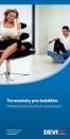 Instrukcja Termostat FH-CWD z wyświetlaczem Spis treśći 1. Przegląd funkcji... 3 2. Montaż... 4 3. Instalacja... 4 4. Funkcje podstawowe... 4 7. Wybór regulacji temperatury pomieszczenia albo regulacji
Instrukcja Termostat FH-CWD z wyświetlaczem Spis treśći 1. Przegląd funkcji... 3 2. Montaż... 4 3. Instalacja... 4 4. Funkcje podstawowe... 4 7. Wybór regulacji temperatury pomieszczenia albo regulacji
Zegar ścienny z kamerą HD
 Zegar ścienny z kamerą HD Szanowny Kliencie, dziękujemy za zakup zegara ściennego z kamerą HD. Prosimy o przeczytanie instrukcji i przestrzeganie podanych wskazówek i porad, aby mogli Państwo optymalnie
Zegar ścienny z kamerą HD Szanowny Kliencie, dziękujemy za zakup zegara ściennego z kamerą HD. Prosimy o przeczytanie instrukcji i przestrzeganie podanych wskazówek i porad, aby mogli Państwo optymalnie
Gniazdo sterowane radiowo z pilotem
 INSTRUKCJA OBSŁUGI Gniazdo sterowane radiowo z pilotem Nr produktu 640473 Strona 1 z 6 PRZEZNACZENIE Ten dwu-częściowy zestaw sterowany radiowo składa się z gniazda sieciowego i ręcznego nadajnika radiowego.
INSTRUKCJA OBSŁUGI Gniazdo sterowane radiowo z pilotem Nr produktu 640473 Strona 1 z 6 PRZEZNACZENIE Ten dwu-częściowy zestaw sterowany radiowo składa się z gniazda sieciowego i ręcznego nadajnika radiowego.
Instrukcja obsługi lampka LivingColors Iris
 Instrukcja obsługi lampka LivingColors Iris Rozpakowywanie i instalacja Rozpoczęcie korzystania z lampki LivingColors Po rozpakowaniu lampki LivingColors nie ma potrzeby parowania z nią pilota zdalnego
Instrukcja obsługi lampka LivingColors Iris Rozpakowywanie i instalacja Rozpoczęcie korzystania z lampki LivingColors Po rozpakowaniu lampki LivingColors nie ma potrzeby parowania z nią pilota zdalnego
Zestaw przedłużacza, 4K HDMI HDBaseT, 70 m
 Zestaw przedłużacza, 4K HDMI HDBaseT, 70 m Instrukcja obsługi DS-55503 Przed instalacją i obsługą urządzenia należy dokładnie zapoznać się z poniższymi zaleceniami dotyczącymi bezpieczeństwa: 1. Należy
Zestaw przedłużacza, 4K HDMI HDBaseT, 70 m Instrukcja obsługi DS-55503 Przed instalacją i obsługą urządzenia należy dokładnie zapoznać się z poniższymi zaleceniami dotyczącymi bezpieczeństwa: 1. Należy
Zestaw przedłużacza, 4K HDMI HDBaseT, 100 m
 Zestaw przedłużacza, 4K HDMI HDBaseT, 100 m Instrukcja obsługi DS-55504 Przed instalacją i obsługą urządzenia należy dokładnie zapoznać się z poniższymi zaleceniami dotyczącymi bezpieczeństwa: 1. Należy
Zestaw przedłużacza, 4K HDMI HDBaseT, 100 m Instrukcja obsługi DS-55504 Przed instalacją i obsługą urządzenia należy dokładnie zapoznać się z poniższymi zaleceniami dotyczącymi bezpieczeństwa: 1. Należy
INSTRUKCJA PANEL STERUJĄCY MT-5
 INSTRUKCJA PANEL STERUJĄCY MT-5 Panel sterujący MT-5 miernik cyfrowy z wyświetlaczem LCD. Wskazuje informacje systemu, oznaczenia wykrytych błędów i aktualne parametry pracy. Duże i czytelne symbole i
INSTRUKCJA PANEL STERUJĄCY MT-5 Panel sterujący MT-5 miernik cyfrowy z wyświetlaczem LCD. Wskazuje informacje systemu, oznaczenia wykrytych błędów i aktualne parametry pracy. Duże i czytelne symbole i
TELEFON GXP2110 / GXP2120 SZYBKI START
 TELEFON GXP2110 / GXP2120 SZYBKI START 1. Opis GXP2110 to idealny wielo kontowy telefon systemowy IP z wysoką jakością dźwięku HD oraz wyświetlaczem LCD. Aparat charakteryzuje się wsparciem dla rozwiązań
TELEFON GXP2110 / GXP2120 SZYBKI START 1. Opis GXP2110 to idealny wielo kontowy telefon systemowy IP z wysoką jakością dźwięku HD oraz wyświetlaczem LCD. Aparat charakteryzuje się wsparciem dla rozwiązań
W jaki sposób wejść do menu informacyjnego
 W jaki sposób wejść do menu informacyjnego Menu zaawansowane informacje: Dostępne jest w celu przeglądu informacji o urządzeniu i zawiera następujące informacje. Ekran 1-5: Numer seryjny urządzenia, oraz
W jaki sposób wejść do menu informacyjnego Menu zaawansowane informacje: Dostępne jest w celu przeglądu informacji o urządzeniu i zawiera następujące informacje. Ekran 1-5: Numer seryjny urządzenia, oraz
Instrukcja szybkiego uruchomienia
 Instrukcja szybkiego uruchomienia Rejestrator IP NVR-009 Przed włączeniem zapoznaj się z treścią niniejszej instrukcji. Zaleca się zachować instrukcję na przyszłość. Spis treści 1. Złącza i przyciski urządzeń...3
Instrukcja szybkiego uruchomienia Rejestrator IP NVR-009 Przed włączeniem zapoznaj się z treścią niniejszej instrukcji. Zaleca się zachować instrukcję na przyszłość. Spis treści 1. Złącza i przyciski urządzeń...3
TELEFON GXP1400/GXP1405 SZYBKI START
 TELEFON GXP1400/GXP1405 SZYBKI START 1. Opis Telefony GXP1400/1405 to nowa linia telefonów HD przeznaczona dla sektora SME. Telefon posiada 2 linie z sygnalizacją w jednym profilu SIP, wyświetlacz LCD
TELEFON GXP1400/GXP1405 SZYBKI START 1. Opis Telefony GXP1400/1405 to nowa linia telefonów HD przeznaczona dla sektora SME. Telefon posiada 2 linie z sygnalizacją w jednym profilu SIP, wyświetlacz LCD
Cyfrowa ramka na zdjęcia
 DENVER DPF 517 Instrukcja użytkownika Cyfrowa ramka na zdjęcia OSTRZEŻENIE Kabel zasilania/urządzenie rozłączające powinny pozostać w gotowości do pracy/rozłączenia. 1 Wprowadzenie Gratulujemy zakupu cyfrowej
DENVER DPF 517 Instrukcja użytkownika Cyfrowa ramka na zdjęcia OSTRZEŻENIE Kabel zasilania/urządzenie rozłączające powinny pozostać w gotowości do pracy/rozłączenia. 1 Wprowadzenie Gratulujemy zakupu cyfrowej
AX-PH Opis urządzenia
 AX-PH02 1. Opis urządzenia A. Przycisk PH/TEMP: przycisk zmiany trybu pracy - umożliwia wybór pomiaru wartości PH, temperatury lub wilgotności. B. Przycisk ON: służy do włączania zasilania urządzenia.
AX-PH02 1. Opis urządzenia A. Przycisk PH/TEMP: przycisk zmiany trybu pracy - umożliwia wybór pomiaru wartości PH, temperatury lub wilgotności. B. Przycisk ON: służy do włączania zasilania urządzenia.
Przed uruchomieniem. Mocowanie monitora do podstawy. Demontaż monitora od postawy. Przed uruchomieniem
 Przed uruchomieniem Mocowanie monitora do podstawy. KROK1 KROK2 Demontaż monitora od postawy. KROK1 KROK2 Przed uruchomieniem Spis treści Spis treści...1 Polski...2 Uwaga...2 Informacje dotyczące bezpieczeństwa...2
Przed uruchomieniem Mocowanie monitora do podstawy. KROK1 KROK2 Demontaż monitora od postawy. KROK1 KROK2 Przed uruchomieniem Spis treści Spis treści...1 Polski...2 Uwaga...2 Informacje dotyczące bezpieczeństwa...2
Pilot zdalnego sterowania z LCD
 INSTRUKCJA OBSŁUGI Pilot zdalnego sterowania z LCD Nr produktu 646488 Strona 1 z 8 Używaj zgodnie z instrukcjami producenta. Pilot zdalnego sterowania może bezprzewodowo przełączyć bezprzewodowo odpowiedni
INSTRUKCJA OBSŁUGI Pilot zdalnego sterowania z LCD Nr produktu 646488 Strona 1 z 8 Używaj zgodnie z instrukcjami producenta. Pilot zdalnego sterowania może bezprzewodowo przełączyć bezprzewodowo odpowiedni
